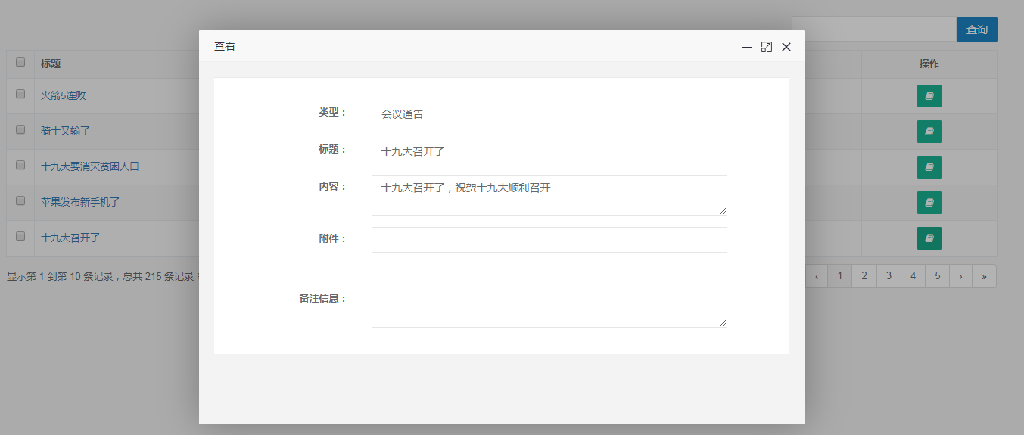无纸化会议系统
无纸化云会议系统概述
无纸化云会议是一种全新的会议模式,它是将多种信息化技术融入会议的各环节、贯穿会议全过程,为办会和参会人员提供极为实用的高效会议平台。
无纸化云会议系统通过多个终端设备间的屏幕共享,及会议相关辅助功能,解决用户会议功能中共享、交流、会议文件电子化的需求;达到降低会议成本,提高会议效率、保障会议信息安全、提升会议沟通效果,提高会议质量目的。
无纸化云会议系统优点
会前、会中、会后管理方便,会议中的声音、视频、图像、文件等数据可做到同步,效果清晰;还能节省纸张和会议筹备时间;触摸式的人机交互,让会议领导、主持人或操作人员和参会人员之间可灵活进行信息交流和处理,简洁高效,并且提高与会人员的关注度、提升会议沟通效果、提高会议质量。
无纸化云会议系统安卓客户端功能介绍
客户端安装界面
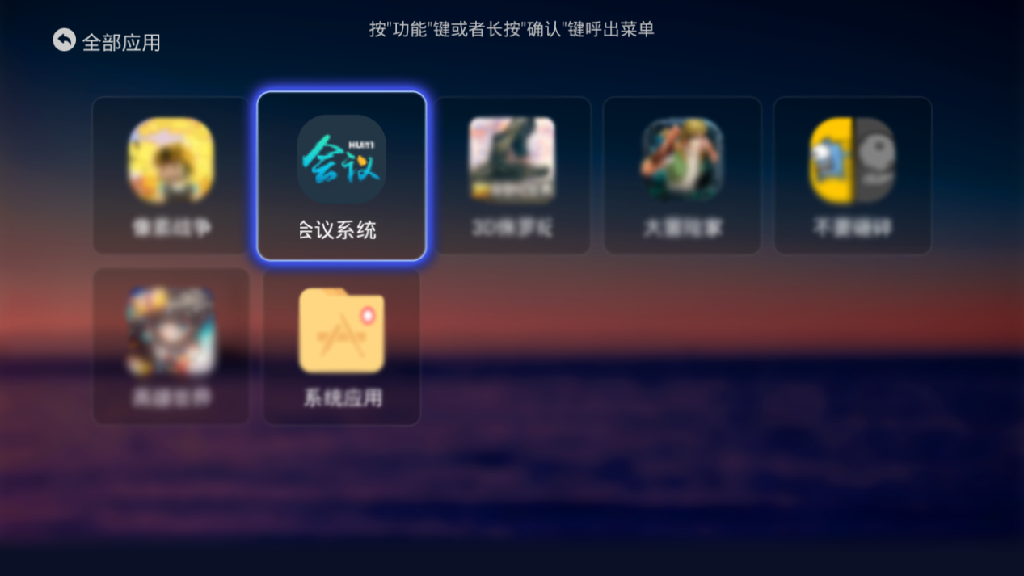
安装完成后,设备桌面显示客户端图标,点击进入系统。
客户端登录界面

进入客户端后第一屏,等待3秒进入登录界面。
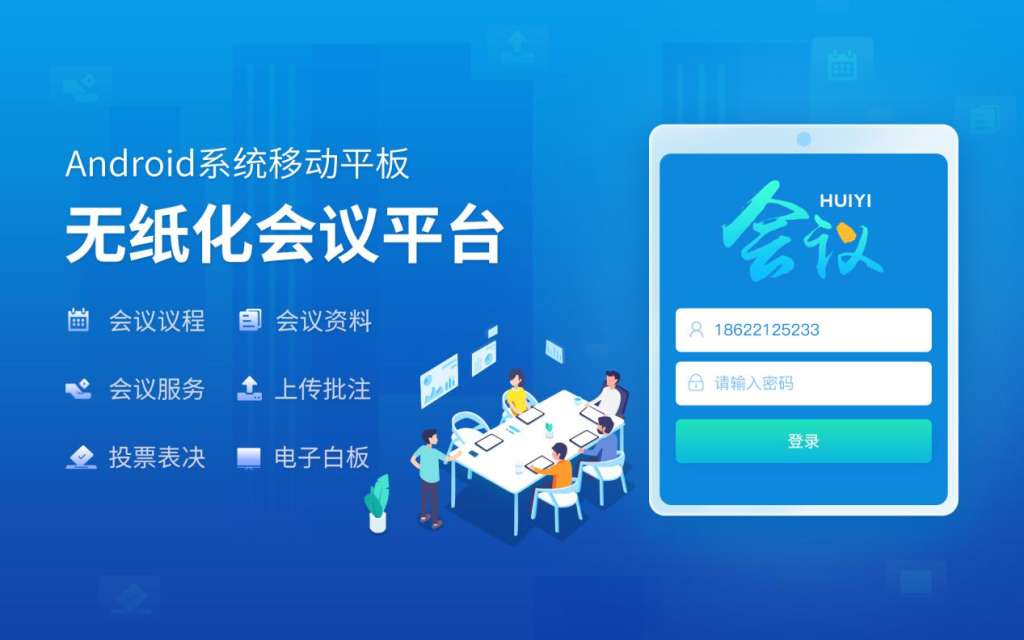
输入用户名,密码后点击登录,进入会议选择。
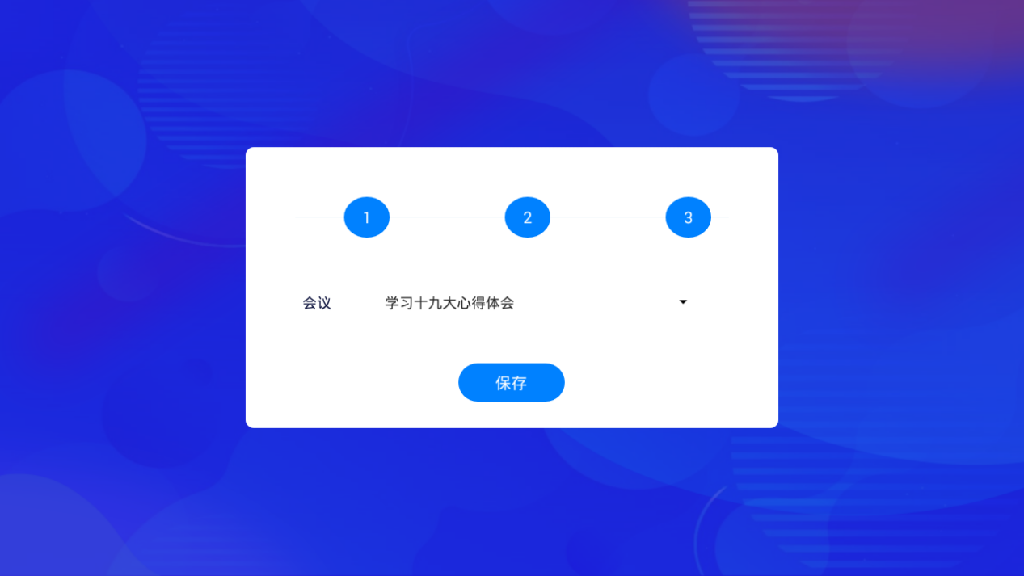
选择会议室,点击进行下一步,进入首页。
客户端首页界面
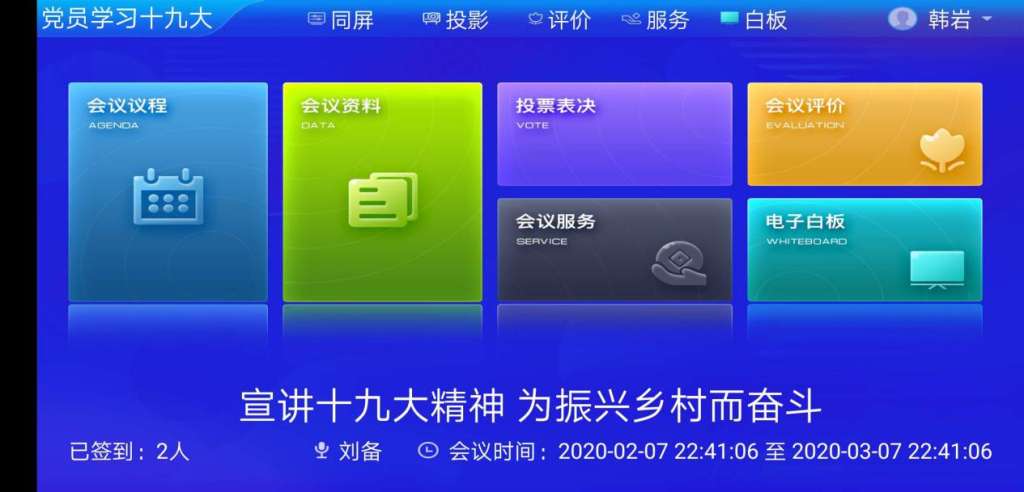
云会议客户端主界面,显示会议信息及功能模块。主界面顶部点击可进行快捷操作(服务、评价、同屏、投影,白板,以及账户信息及切换账户)。
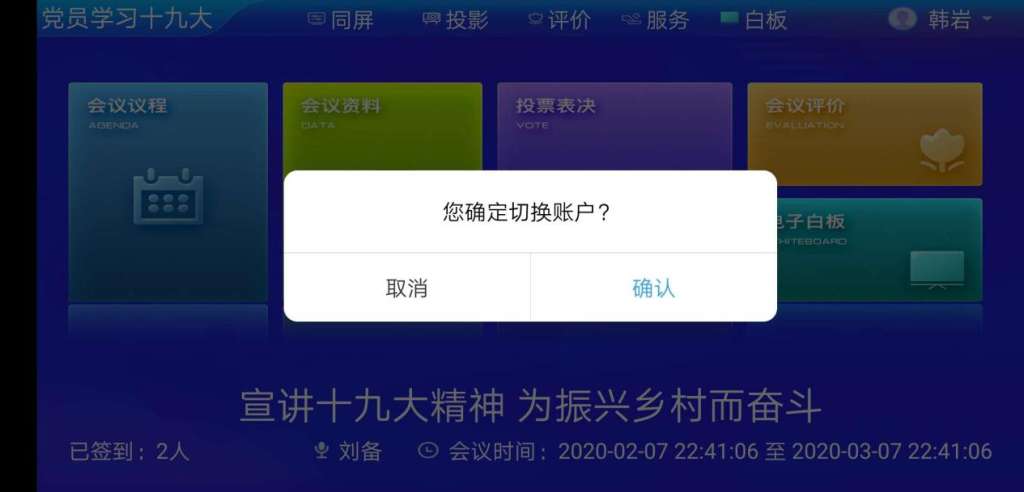
点击右上角的登录账户名称,弹框提示是否切换账户;选中取消,弹框消失,选中确定,则切换到登陆界面去切换登录账户。
客户端投影与同屏服务
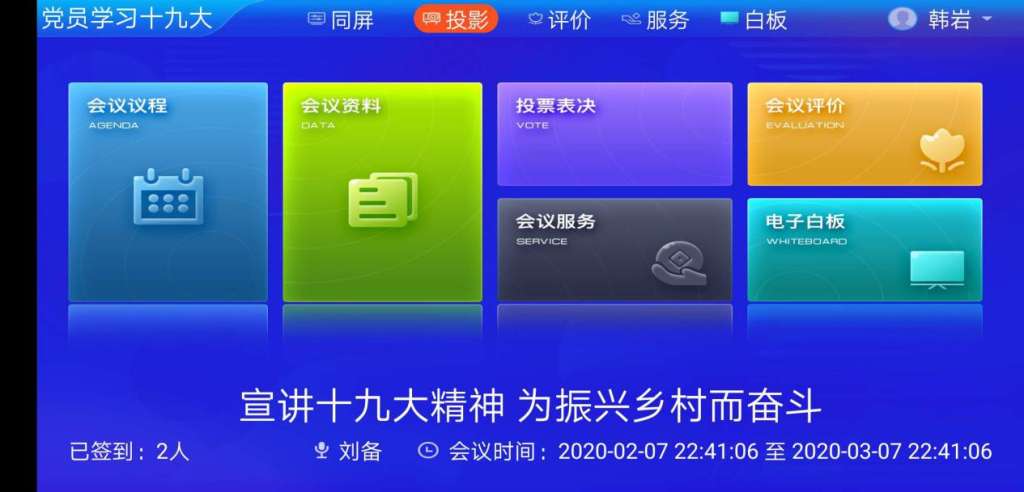
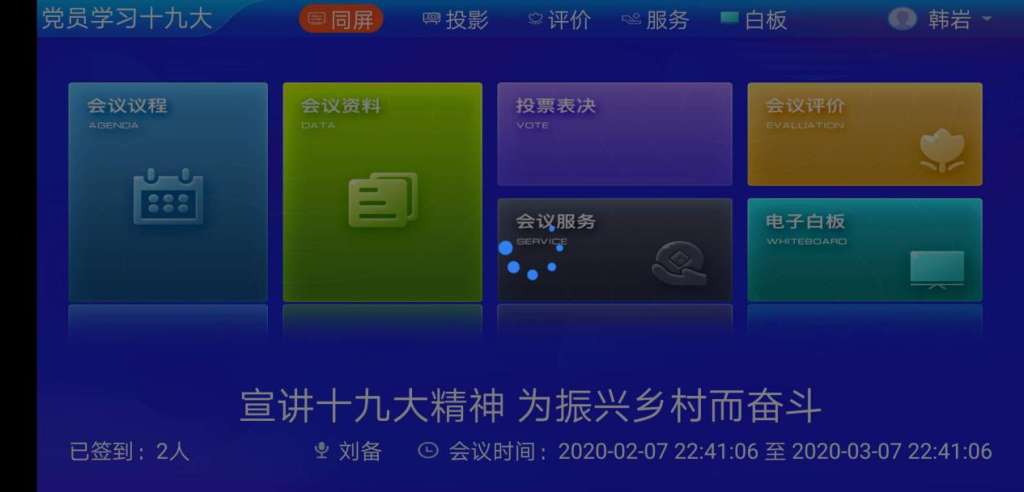
点击投影按钮,界面底部出现提示”开始投影“,即开启同屏功能。点击同屏,提示成功后即可看到投影的同屏功能。
客户端白板界面
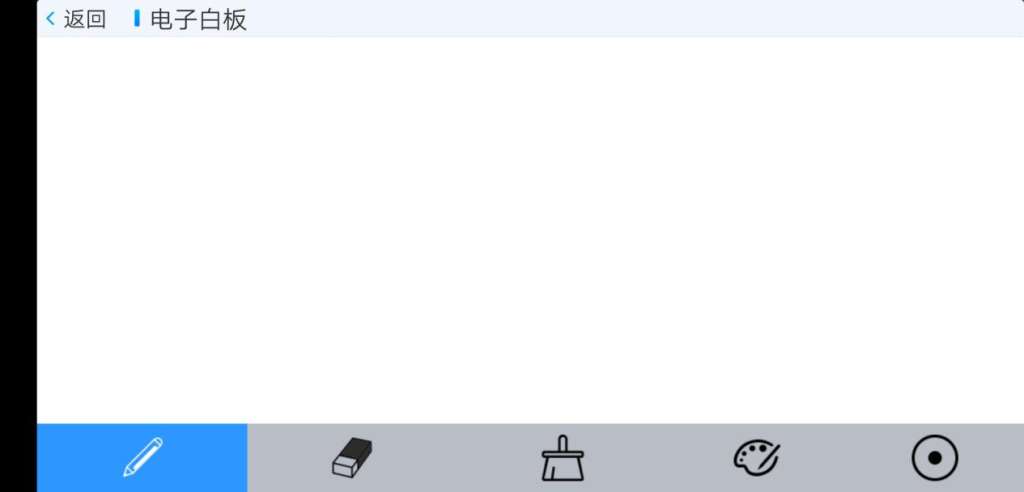
选中”白板“或者”电子白板“,进入电子白板界面。默认选中选中画笔,可以操作,手写内容。点击左上角的返回,则返回上一级界面。
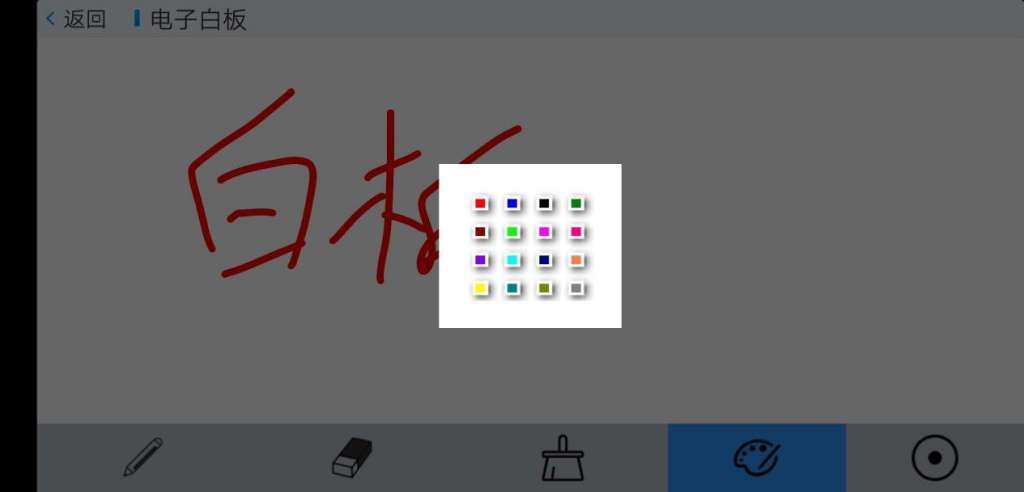
点击颜色按钮,弹框提示画笔颜色选择,选中其中一个颜色后,弹框消失,这时,在操作画板,就是你选中的颜色。
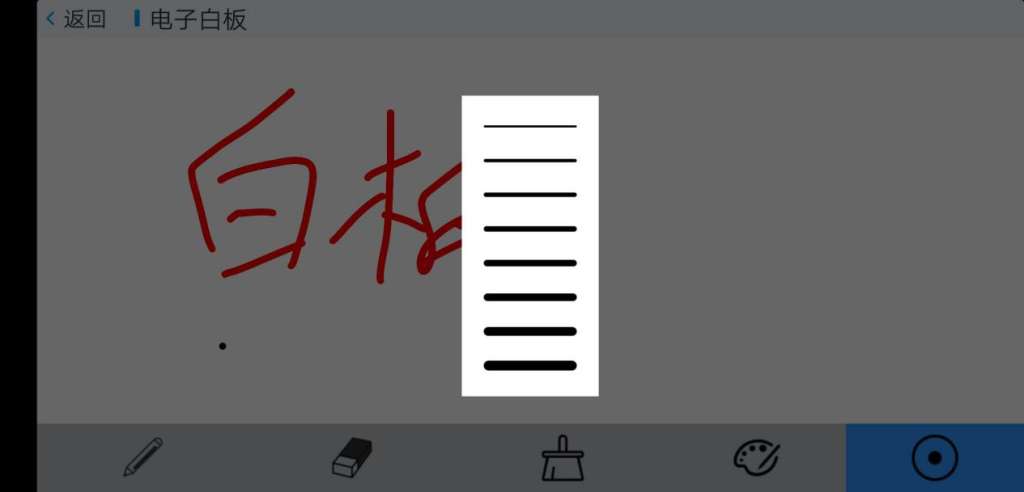
点击粗细按钮,弹框提示画笔粗细选择,选中其中一个粗细后,弹框消失,这时,在操作画板,就是你选中的粗细。

点击橡皮擦,则可以消除画板中自己不想要或者写错的部分;
点击消除按钮,则画板内容销毁。
客户端服务界面
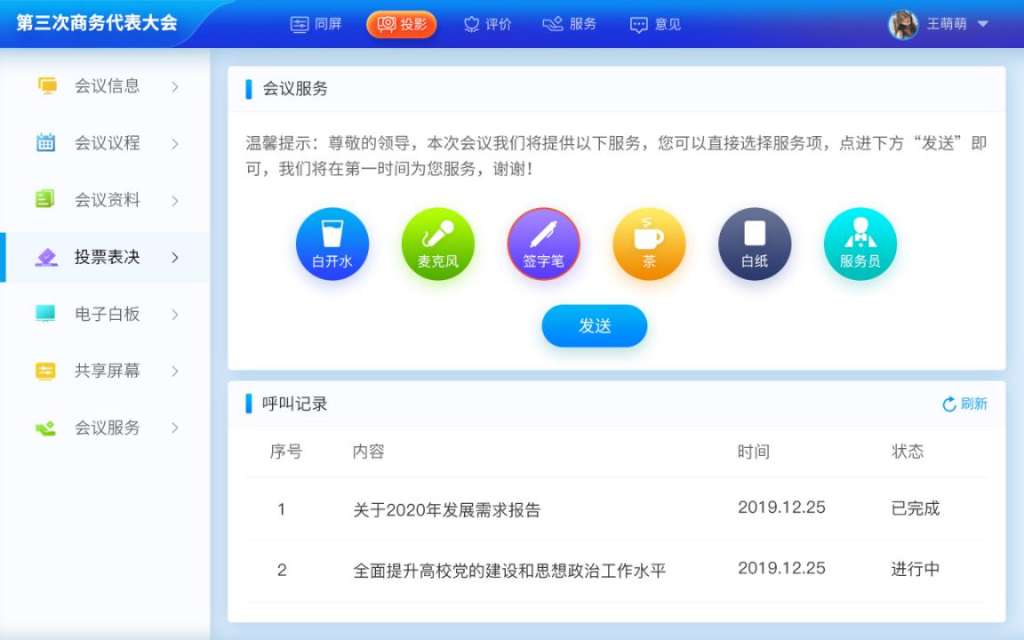
点击服务或者会议服务,进入会议服务界面,选中对应的服务,点击发送按钮发送信息到服务端,有服务端人员处理与会人员的服务内容。并在下面的列表中展示自己发送的服务内容以及处理的状态。并可点击刷新查看最新的状态。
客户端会议议程
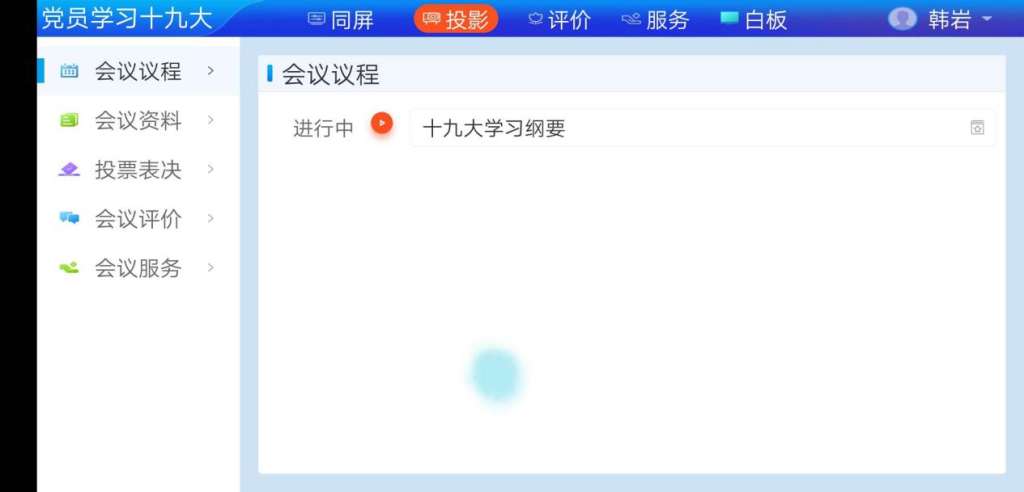
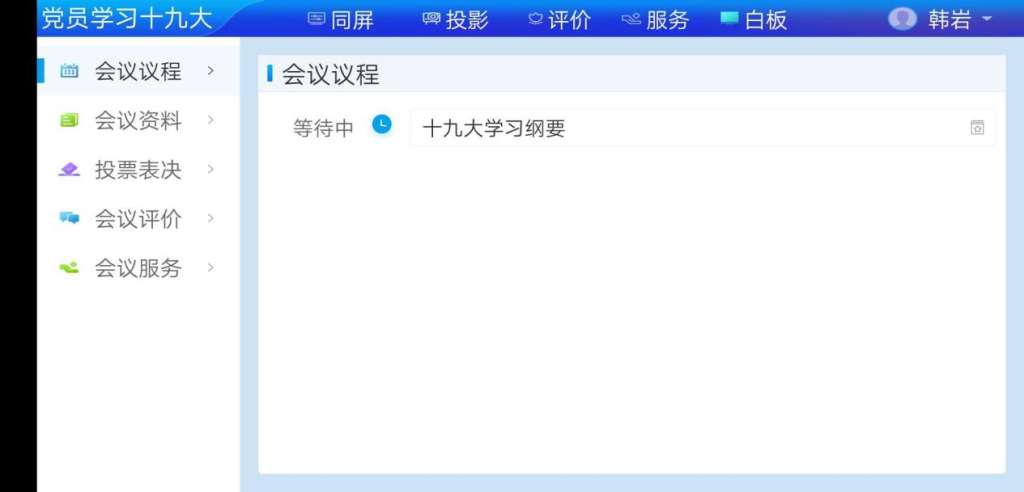
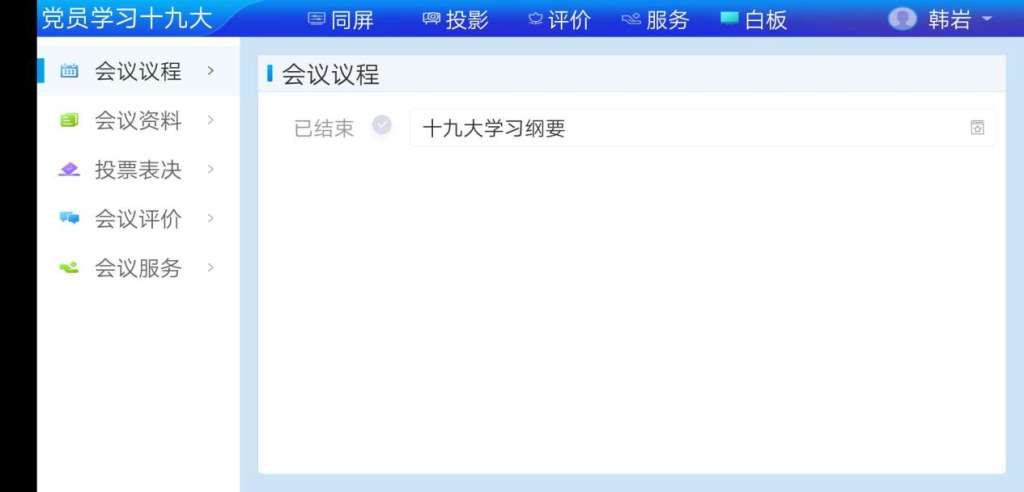
进入会议议程可查看议题信息,议题资料,以及对应的议题的状态,未开始,进行中,已结束。
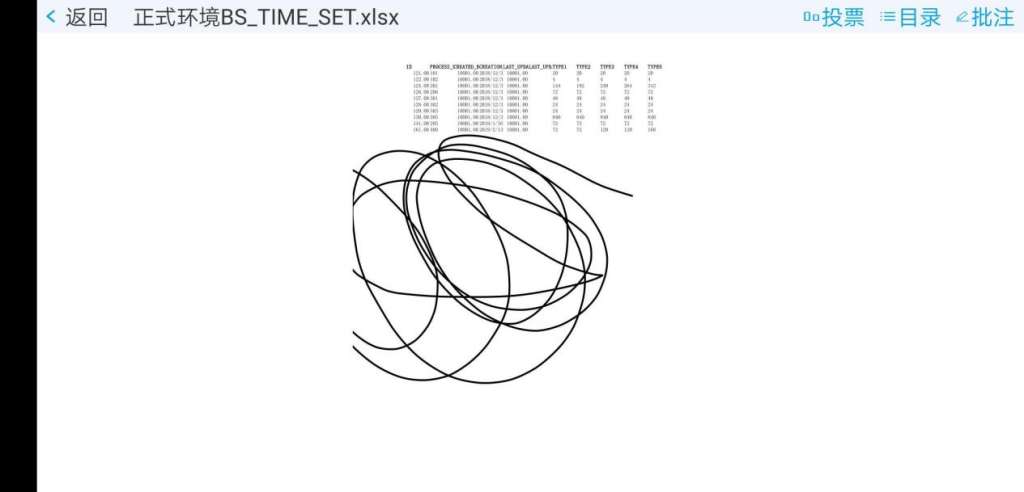
打开议题资料,有投票、批注,目录及返回等功能模块。点击返回,返回上一级界面。
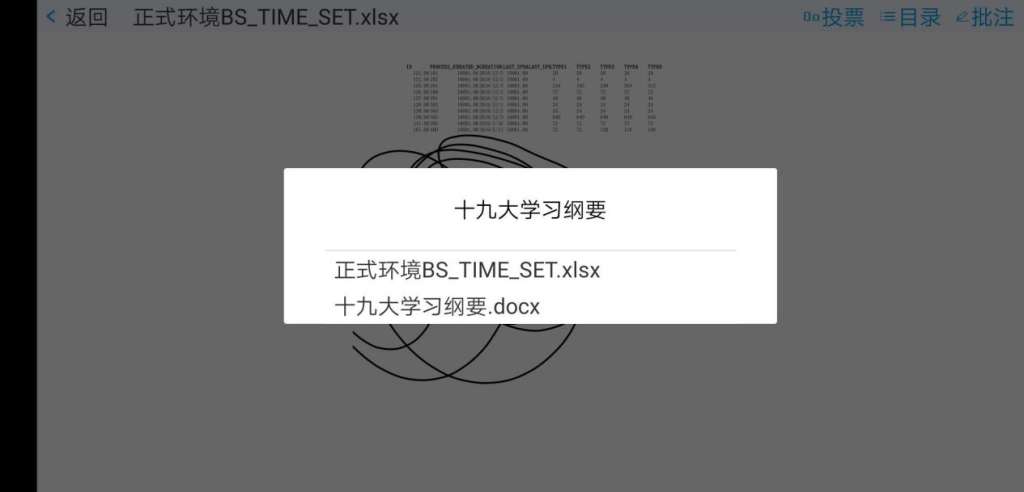
点击目录,弹框显示该议程下所有的资料内容列表,点击可切换打开对应的资料。
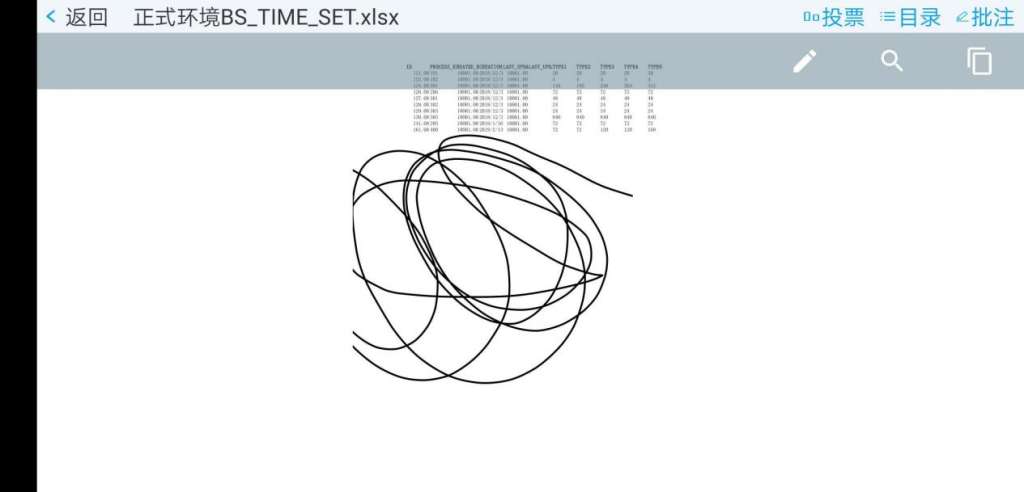
点击批注,显示批注按钮,搜索按钮以及复制按钮
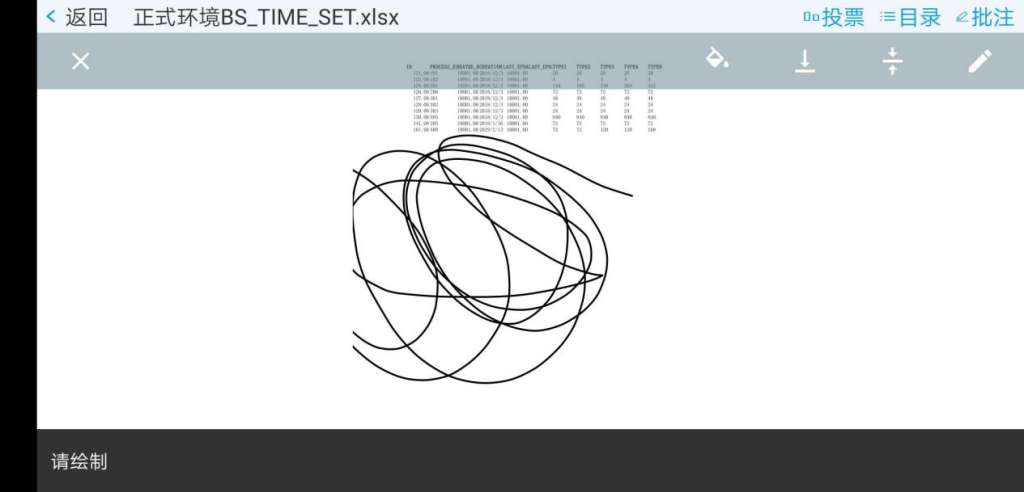
点击批注按钮,显示高亮,下划线,删除线,以及批注操作按钮。
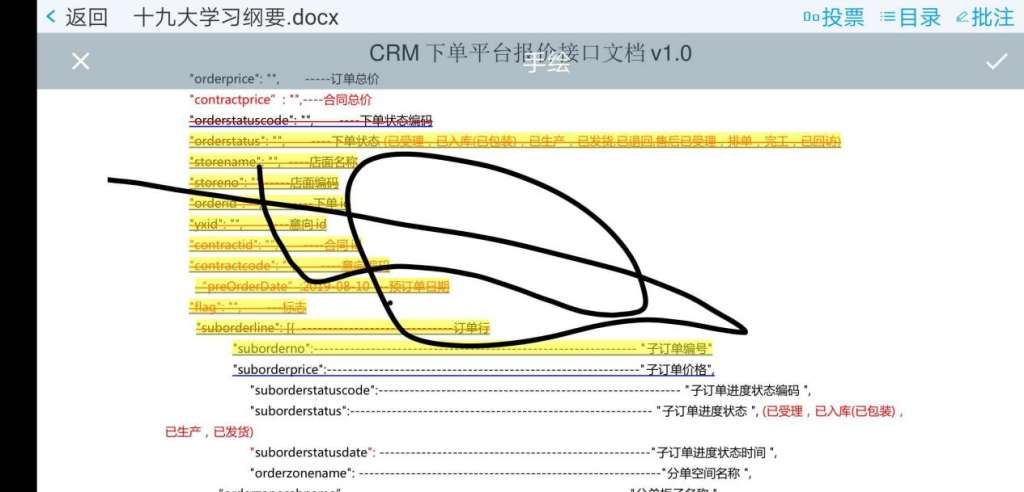
点击批注操作按钮,则可以对文档等内容批注,在返回上一级后保存批注内容,并保存在改账户资料中对应的未批准的文档资料。
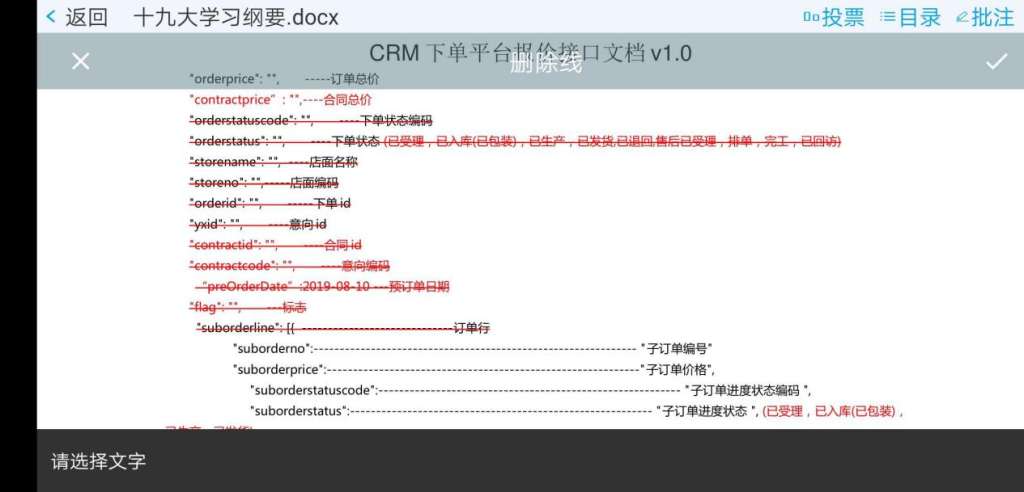
选中删除内容,确定后,则内容红色中间线标记。
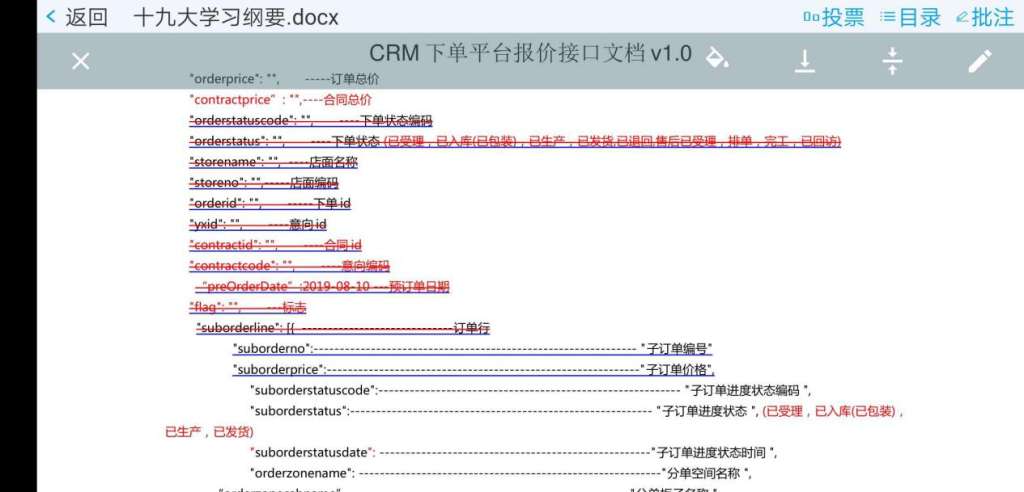
选中下划线内容,确定后,则在内容底部蓝色线标记。
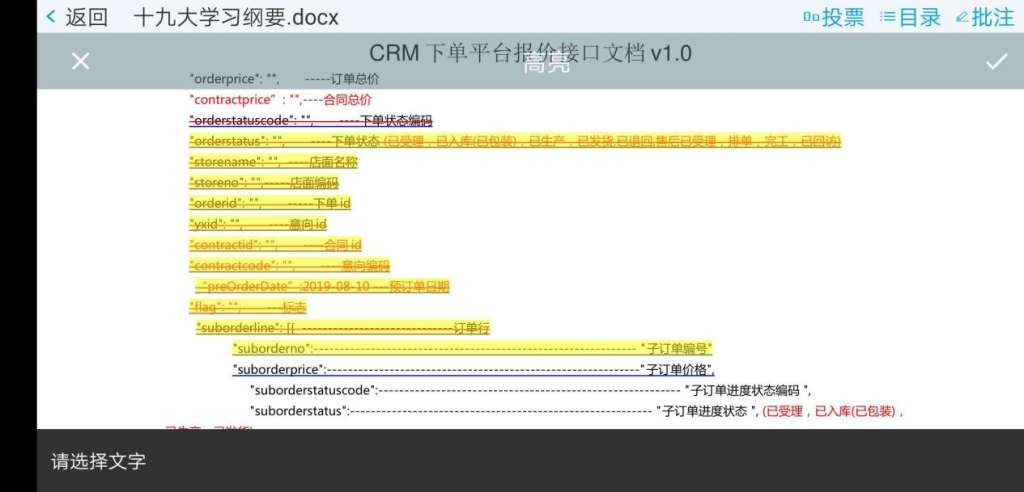
选中高亮,确定后,则选中的部分则是黄色背景高亮显示内容。
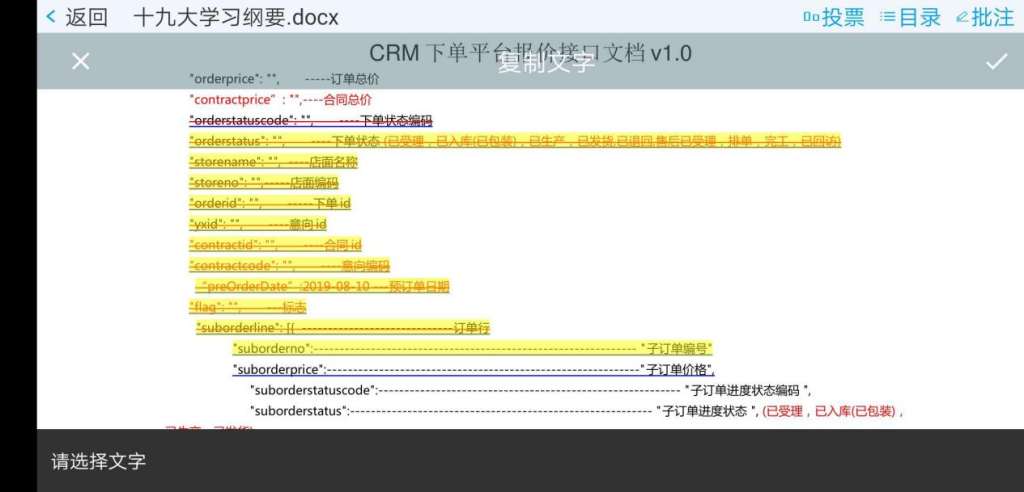
选中复制文字,则选中的部分文字内容,在确定后保存在复制板,可以在其他地方复制显示选中的内容。
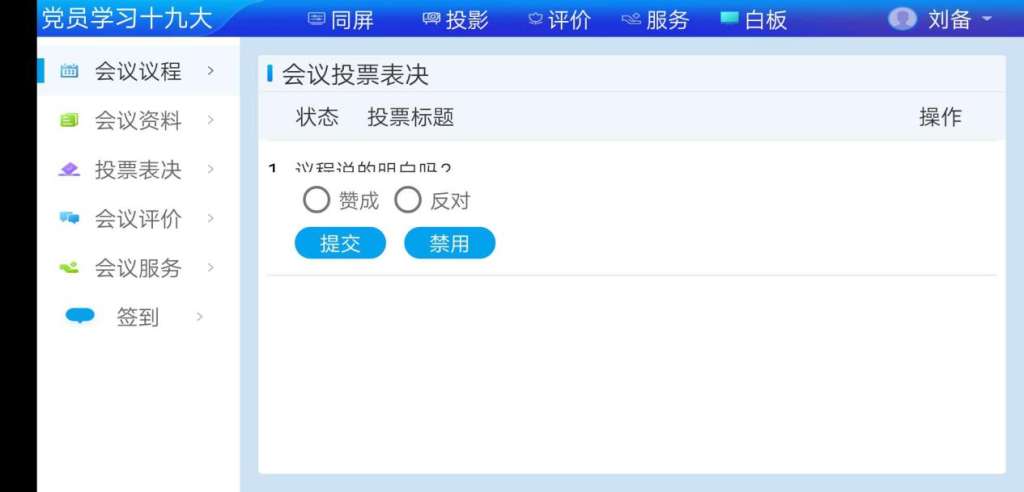
点击投票,进入投票界面,账户是支持人,则可以选择禁用和启用改投票项师傅可以让参会人员投票。选中投票内容后,提交即可。
客户端会议资料
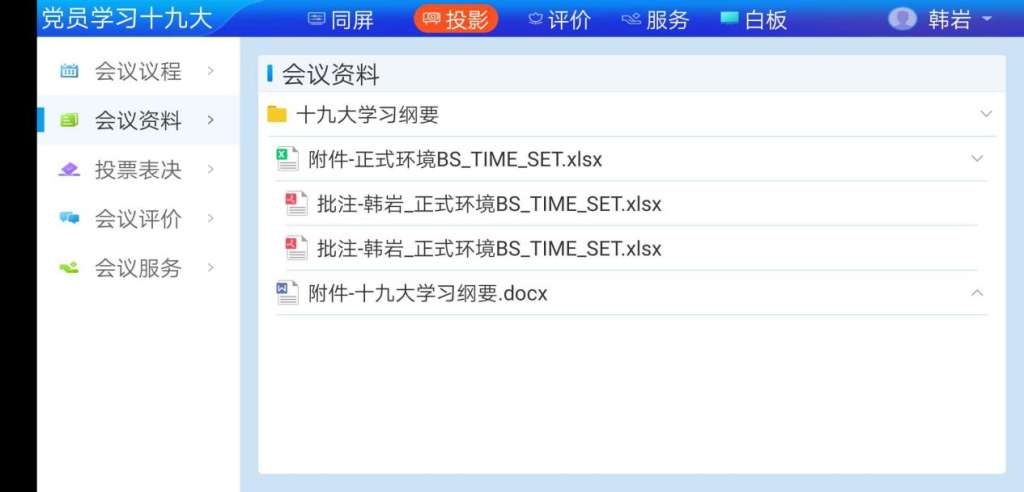
当前会议所有材料,可自定义文件夹,支持各类型文件的浏览和编辑,包括视频文件,点击即可查看。会议材料可同步到服务器、下载至邮箱及文件传阅。
客户端与会情况
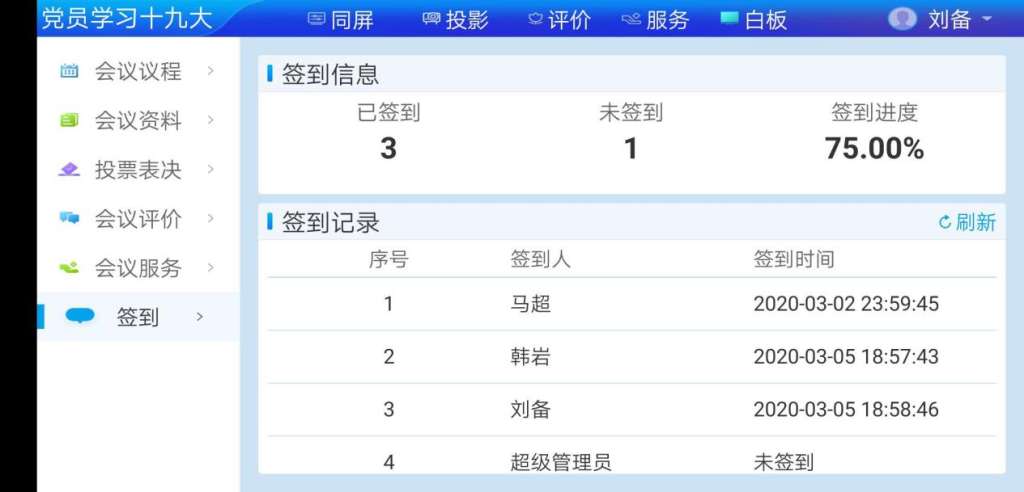
主持人可查看与会情况,其他参会人员没有签到项。
客户端投票表决
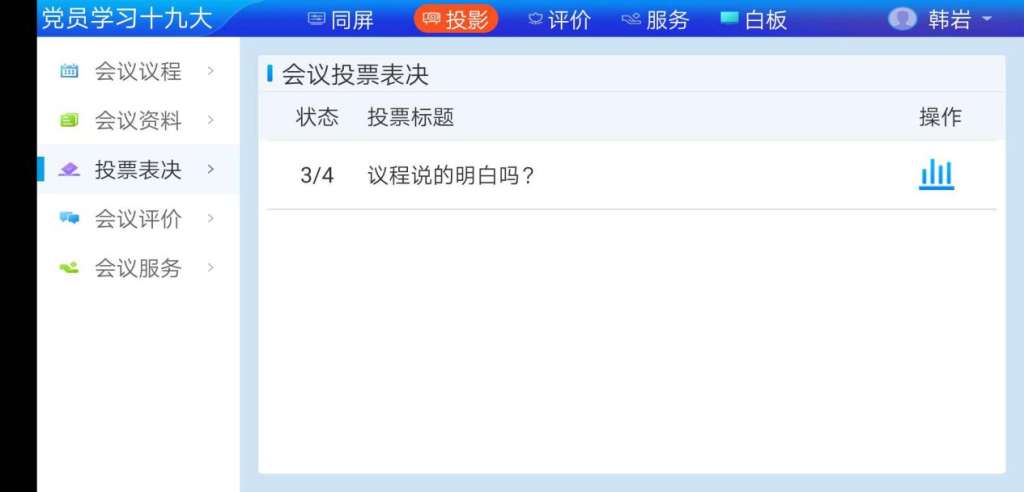
会议投票表决列表
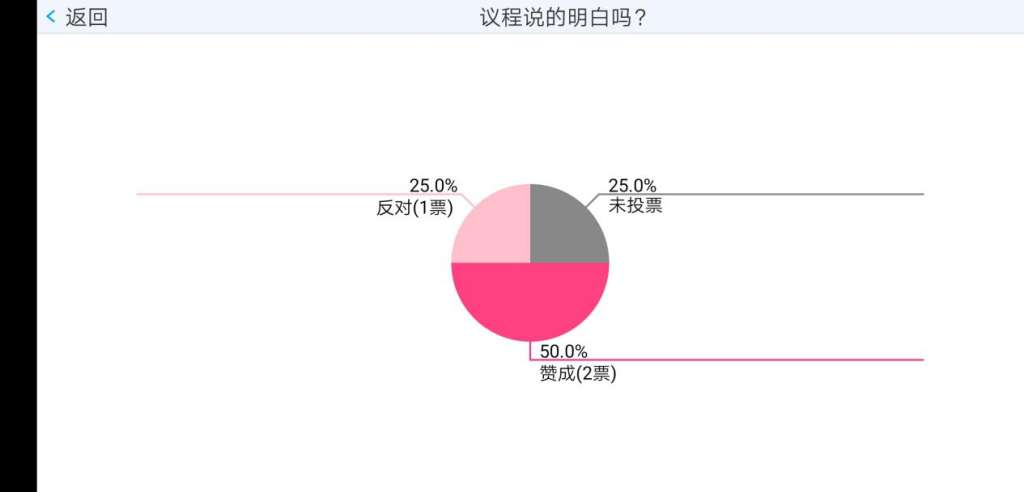
点击可查看投票结果,投票结果实时统计。
客户端会议评价
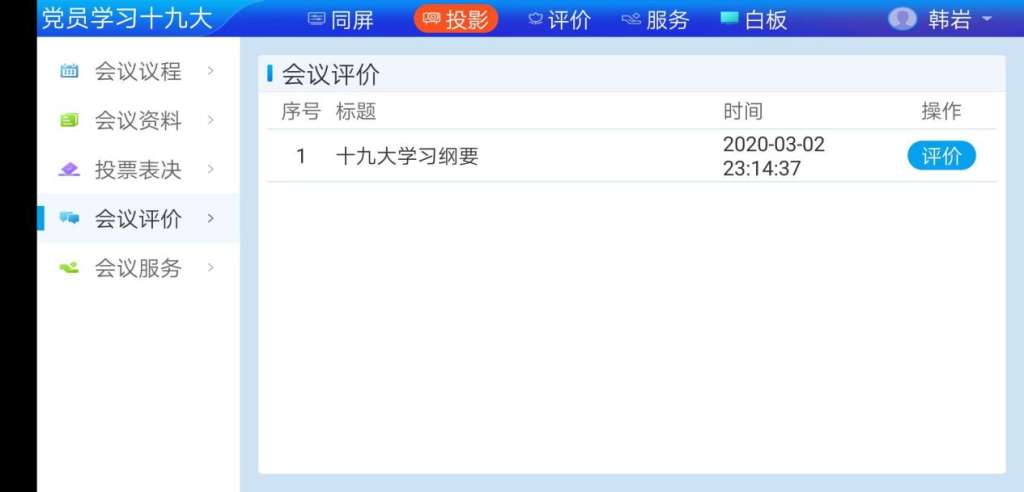
会议评价界面,显示会议评价列表;
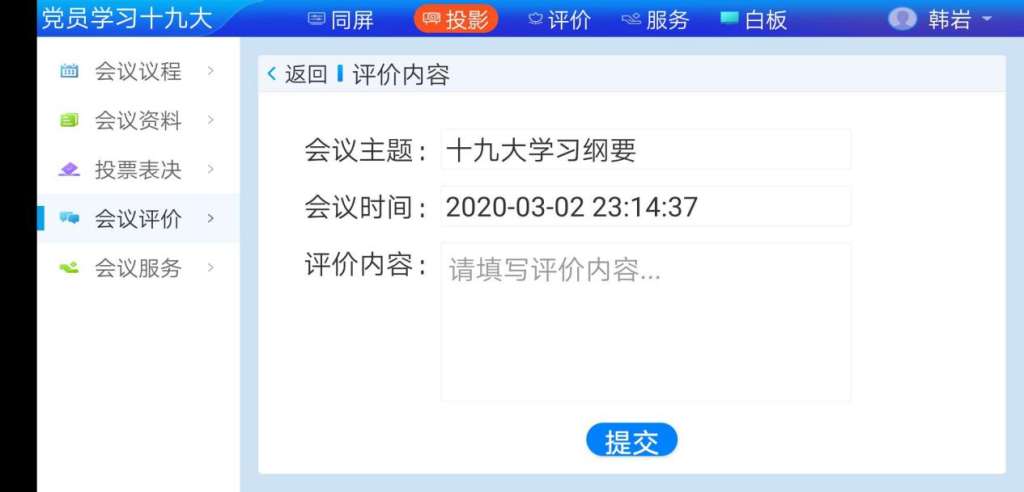
点击评价按钮,则进入评价界面,可以填写评价内容,提交后返回。
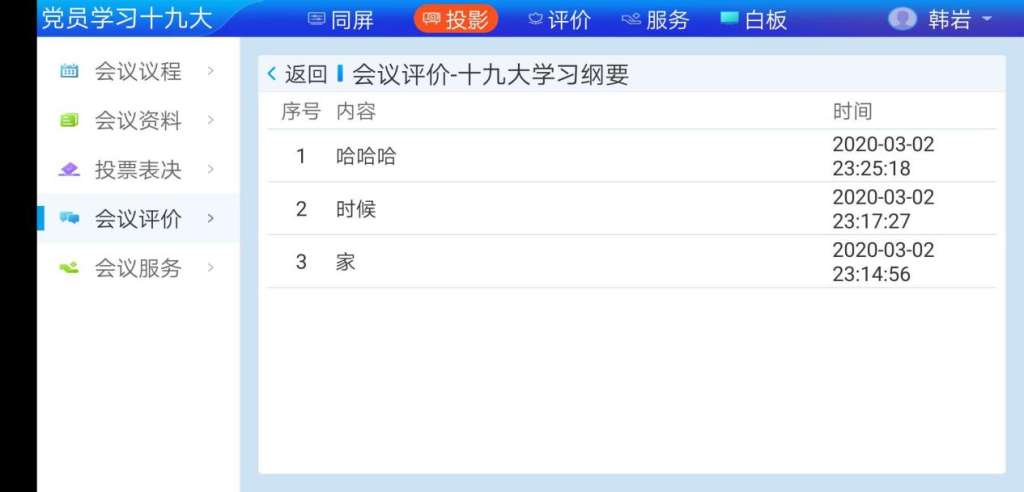
点击会议评价列表,可查看对应会议的评价详情列表。
无纸化会议系统后台管理功能介绍
系统后台用户登录界面
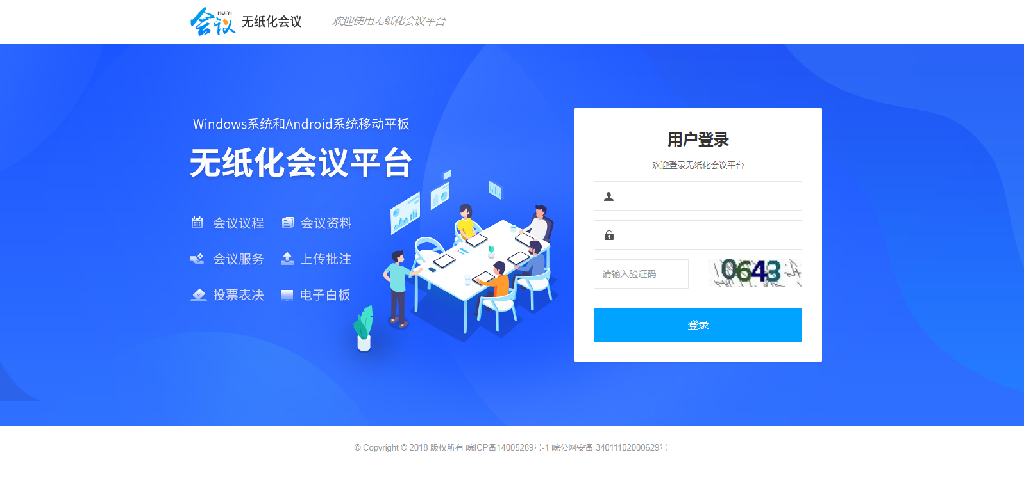
打开后台网址,输入管理员账号、密码和验证码,登录即可进入后台。
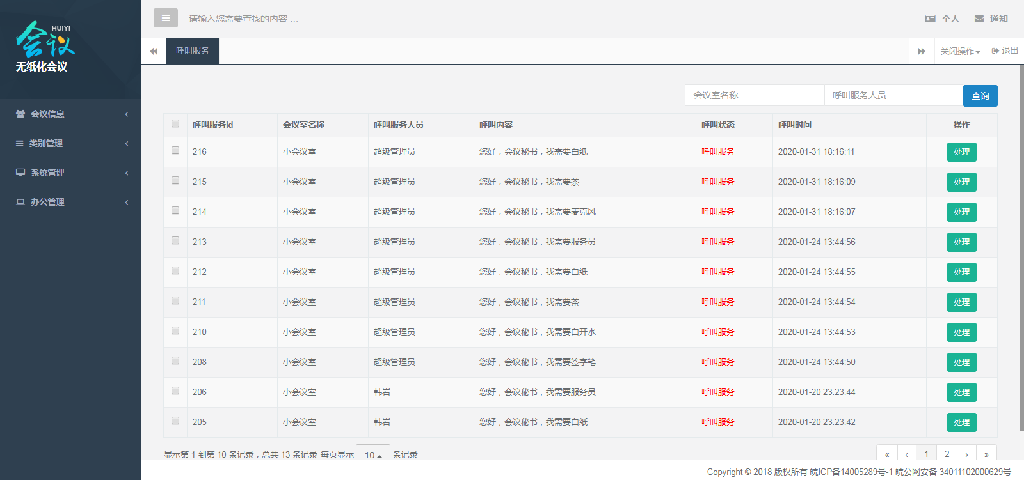
进入后台后,看到的是未处理服务信息,可在该模块处理服务信息
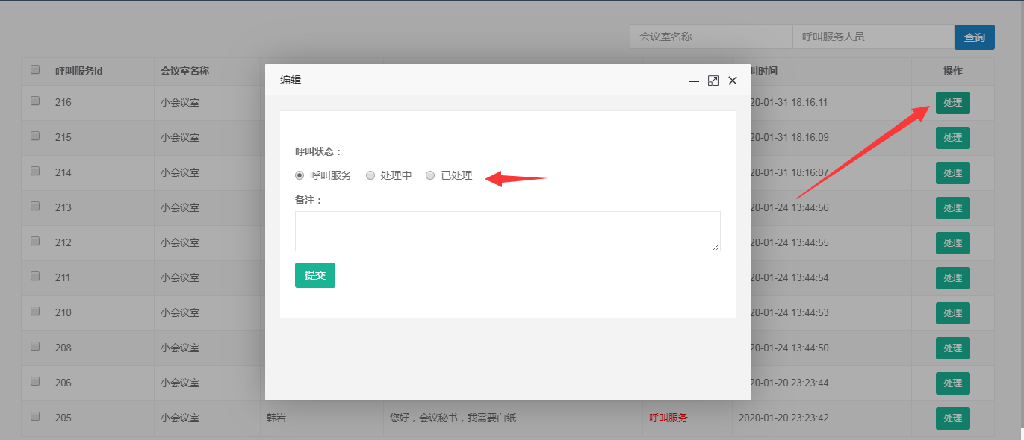
个人和通知
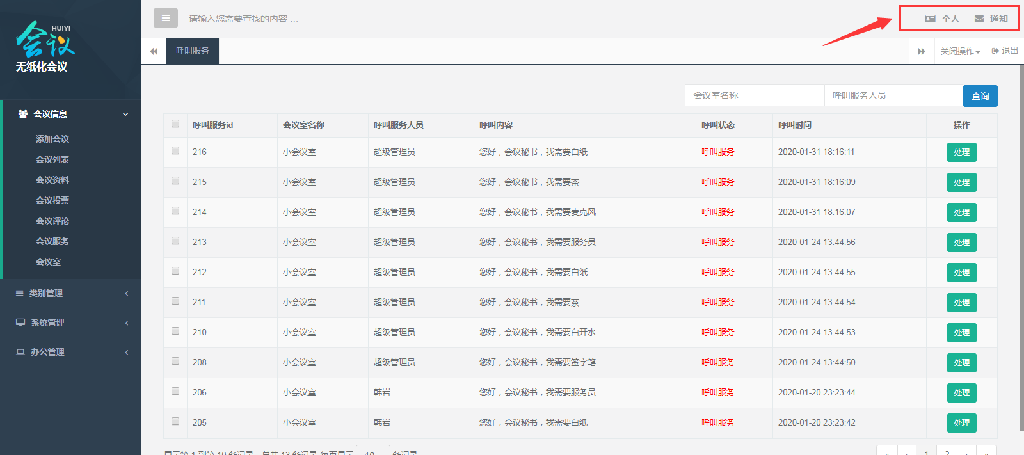
个人资料中心分为基本信息和修改密码,基本信息模块维护个人信息如名称、性别等,修改密码模块修改当前登录人的密码;
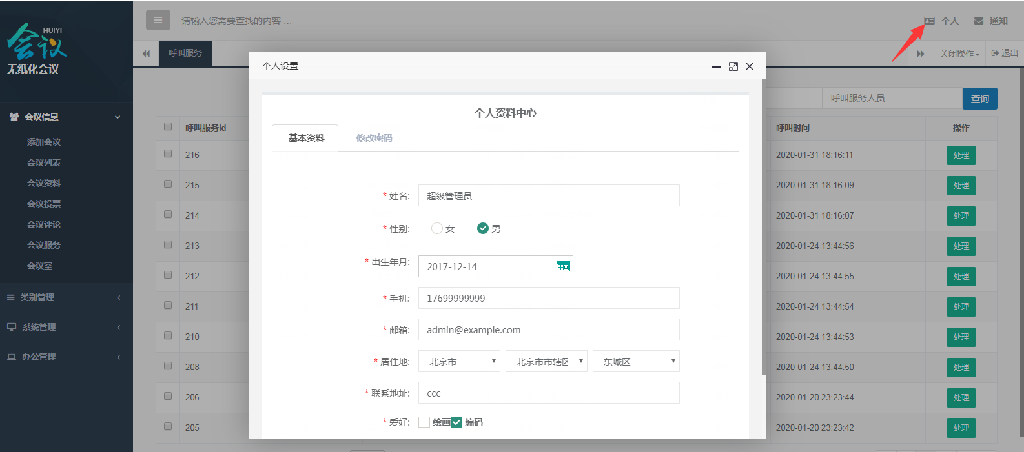
通知:有未查看的通知时,显示未查看通知数量,点击查看通知信息
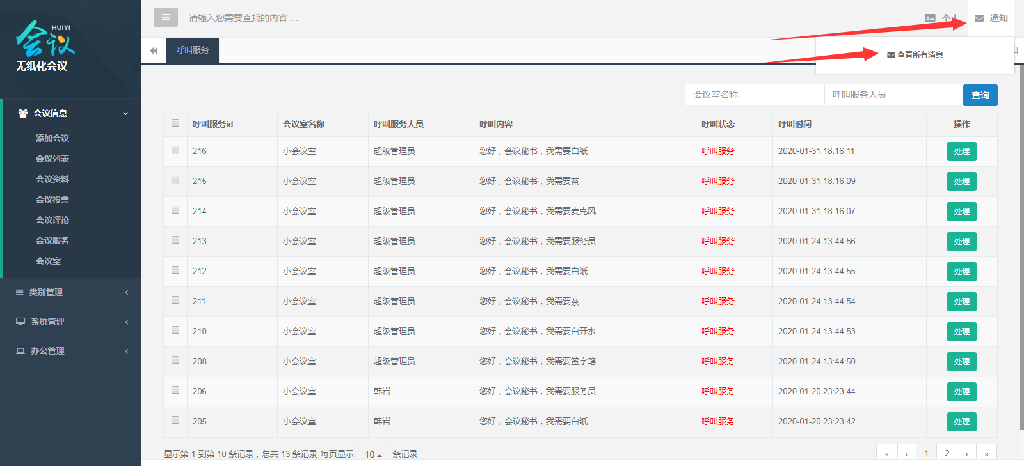
后台系统分为四个大模块分别为:会议信息、类别管理、系统管理、办公管理。
会议信息,会议信息分为七个小模块分别为:添加会议、会议列表、会议资料、会议投票、会议讨论、会议服务和会议室
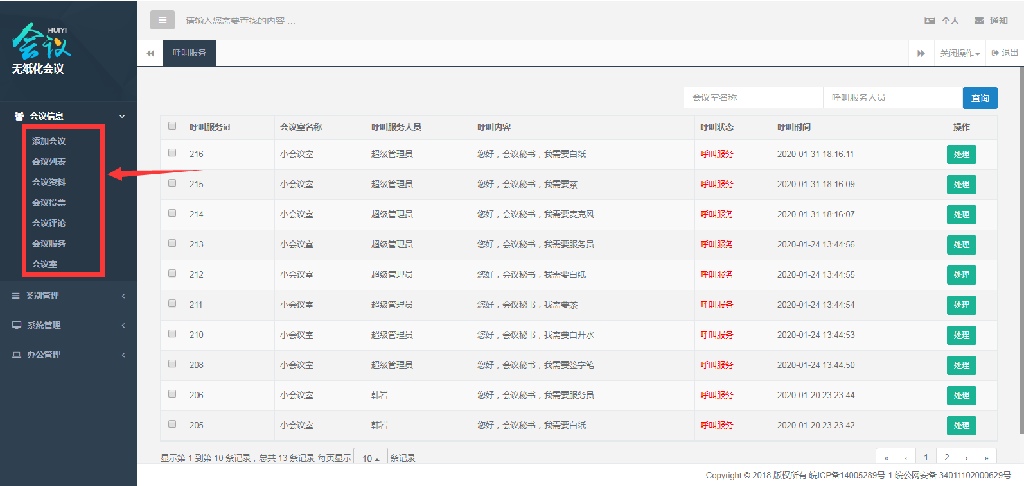
添加会议:添加会议信息和参会人员,可以在会议列表中看到添加的信息,启用的会议如果会议结束时间到了,系统会自动设置为禁用;
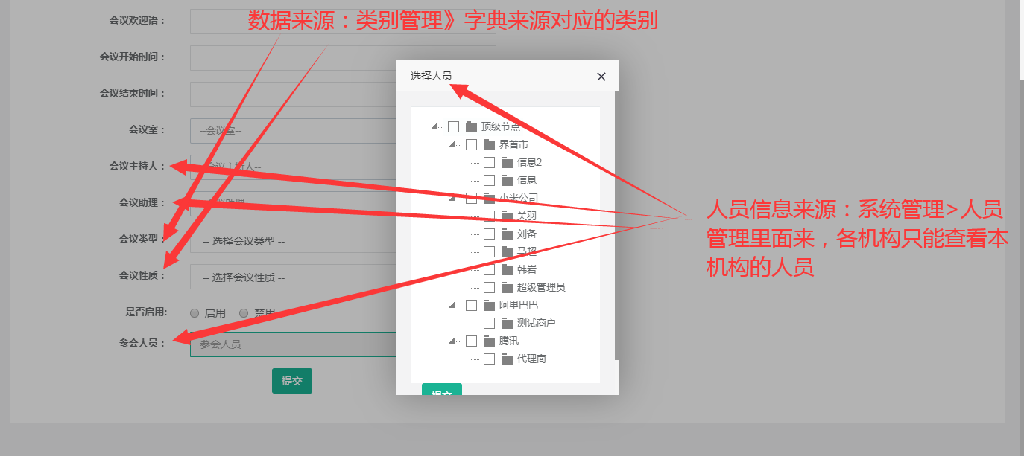
会议列表,会议列表模块分为:编辑、议程、参会人员、删除四个功能
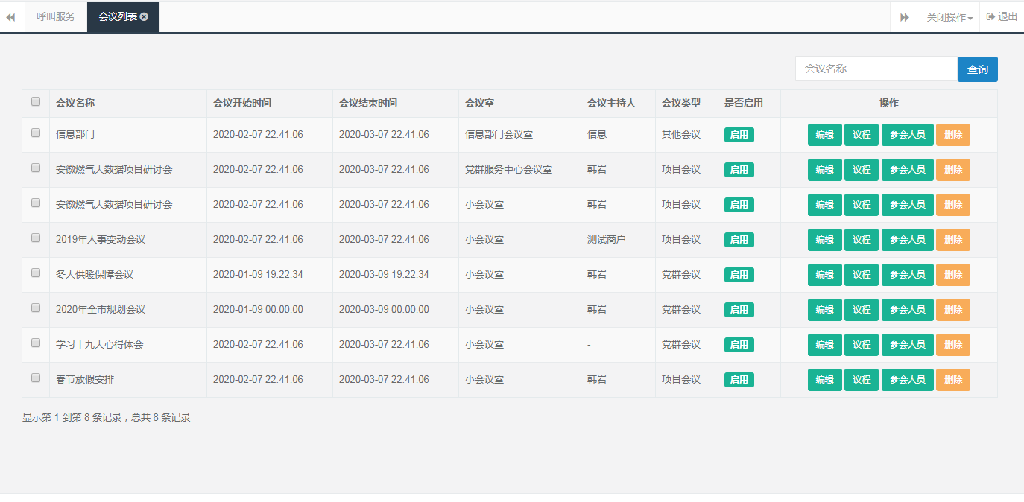
点击“编辑”按钮,修改会议信息
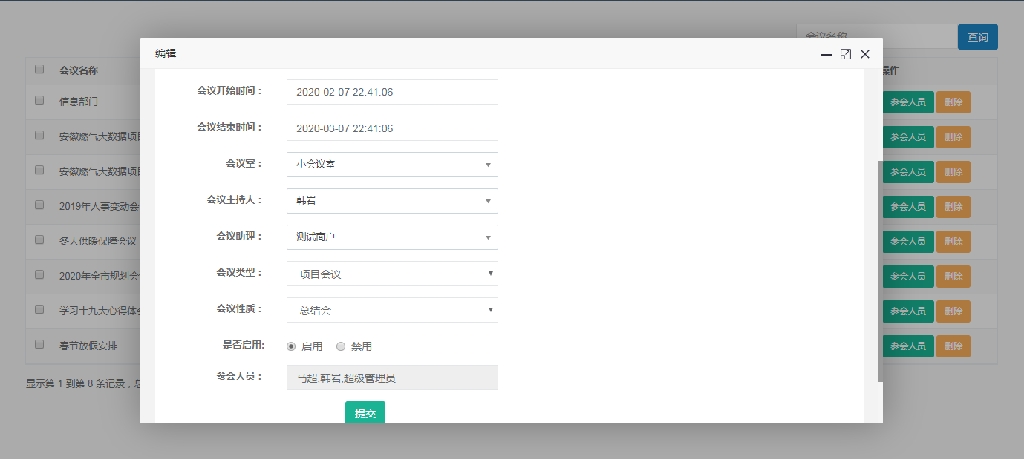
点击“议程”按钮,进入议程页面维护议程信息;在该页面可添加、编辑、删除议程和上传议程附件
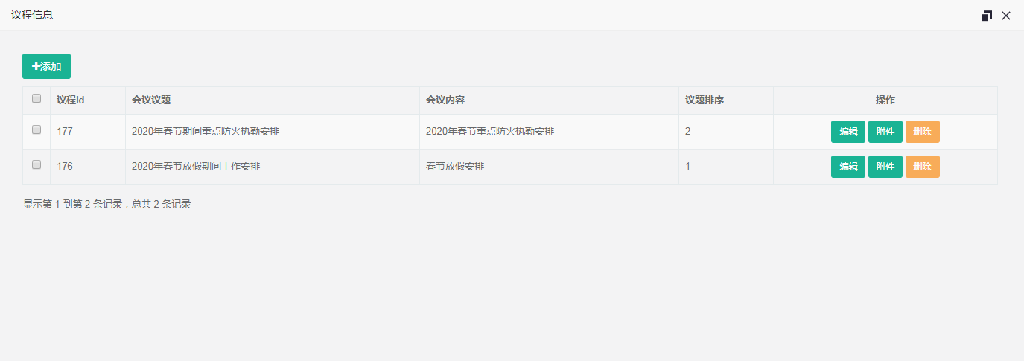
点击“添加”按钮添加议程
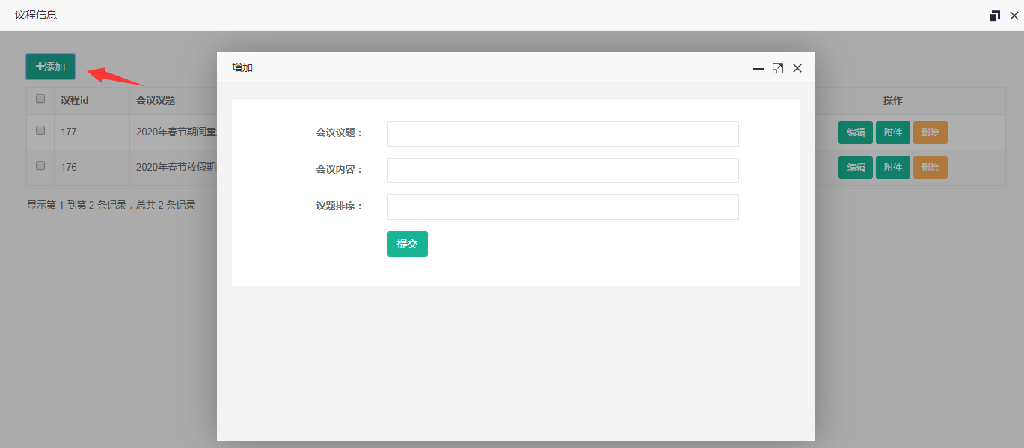
点击“编辑”按钮,修改选中的议程信息
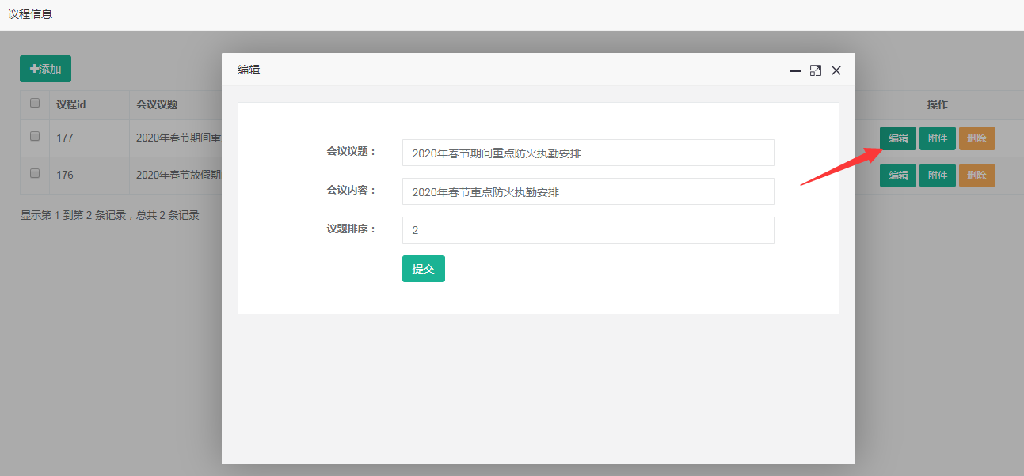
点击“附件”按钮,弹出议程附件维护窗口,在该窗口可以上传议程附件和删除议程附件
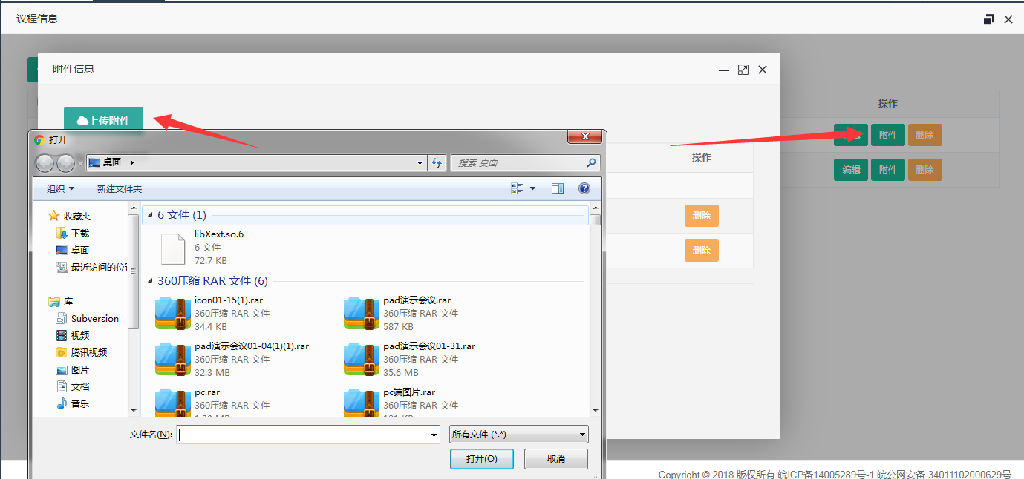
点击“删除”按钮,删除选中的议程
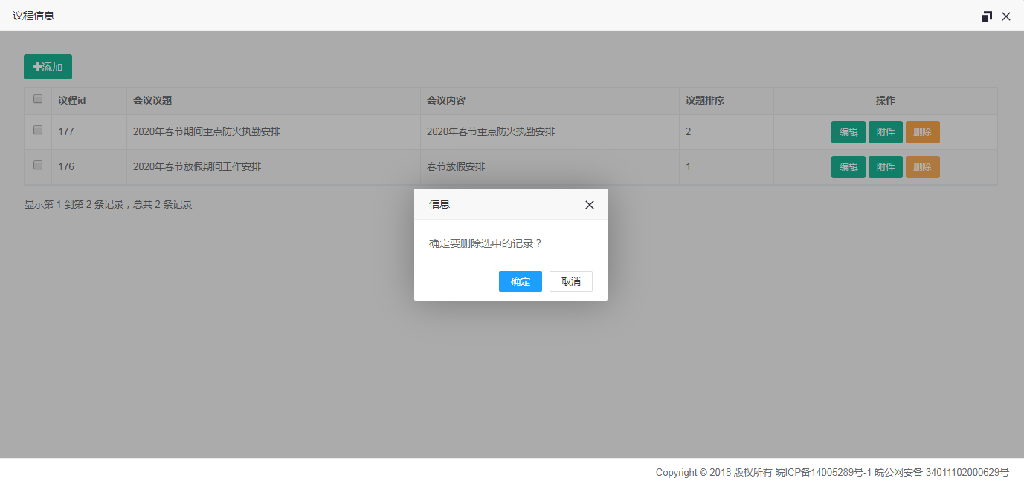
点击“参会人员”按钮,查看参会人员和签到时间
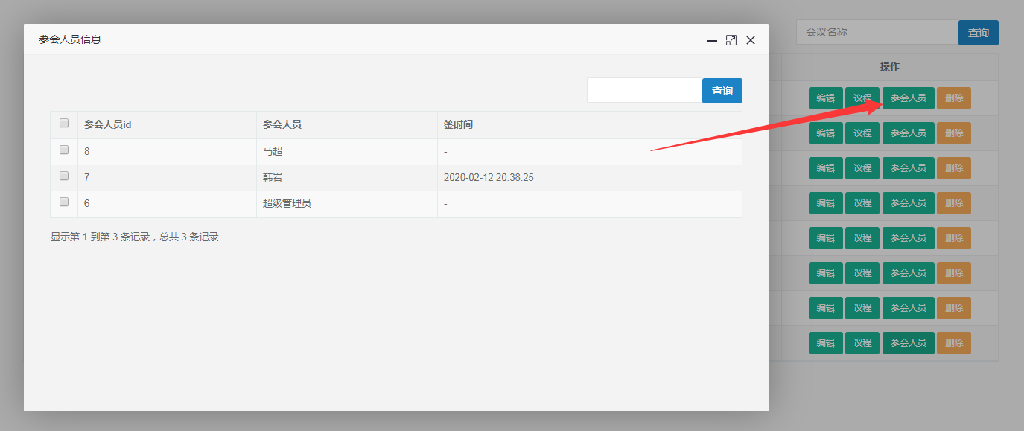
点击“删除”按钮,删除选中的会议信息
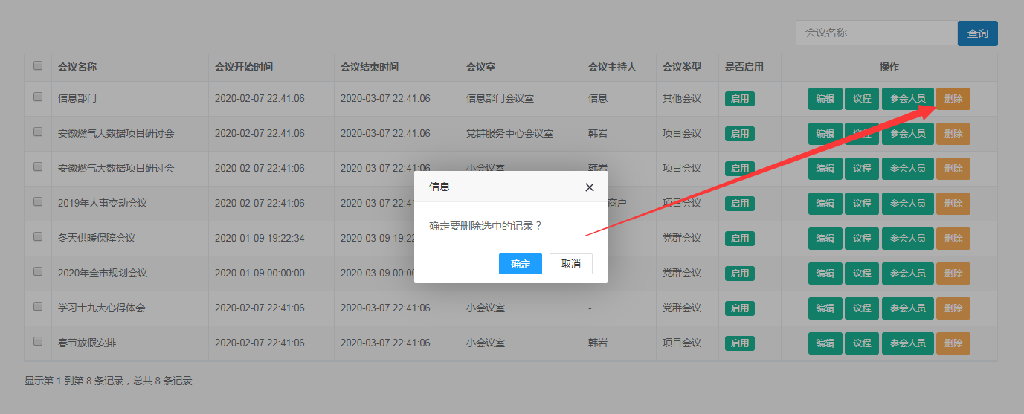
会议资料,查看所有会议的附件和批准的附件
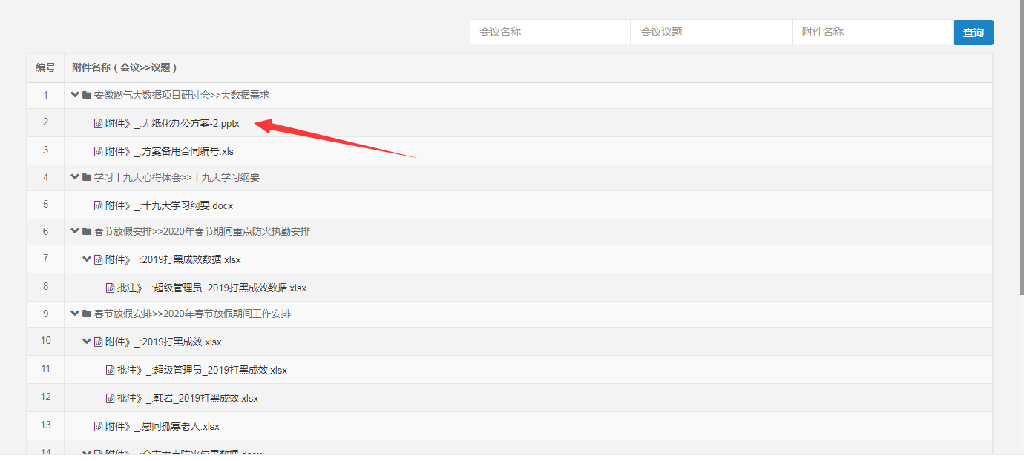
点击附件或者批准查看附件详情
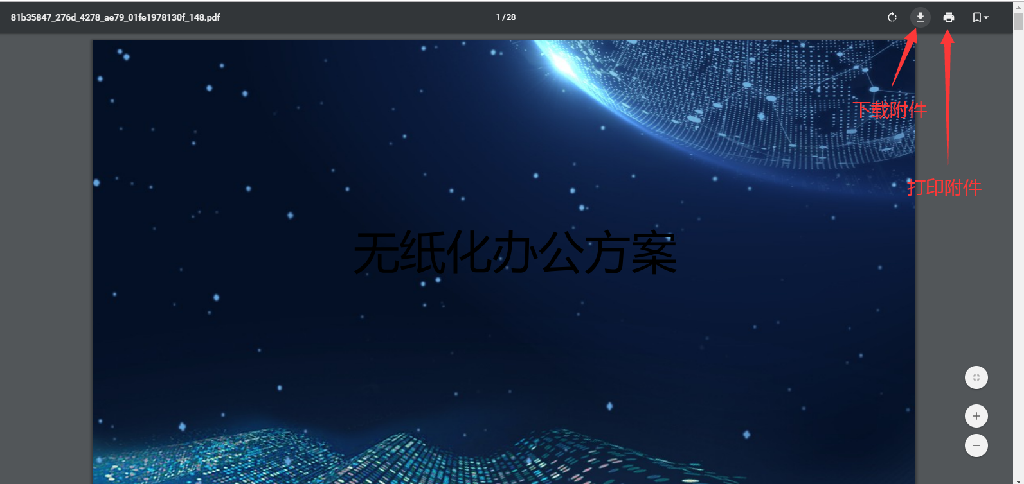
点击“会议投票”菜单进入投票列表,在该模块对投票信息进行添加、编辑、删除和查看详情
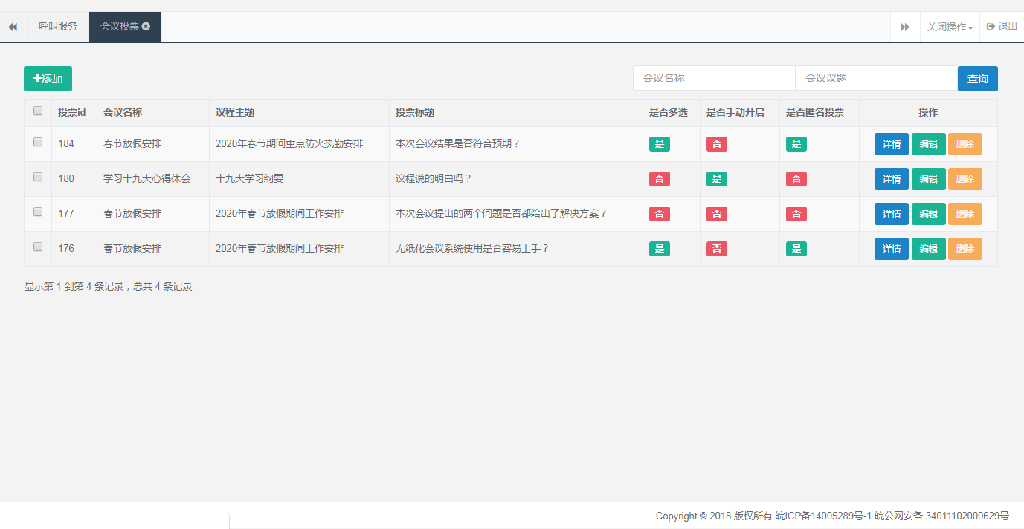
点击“添加”添加投票信息
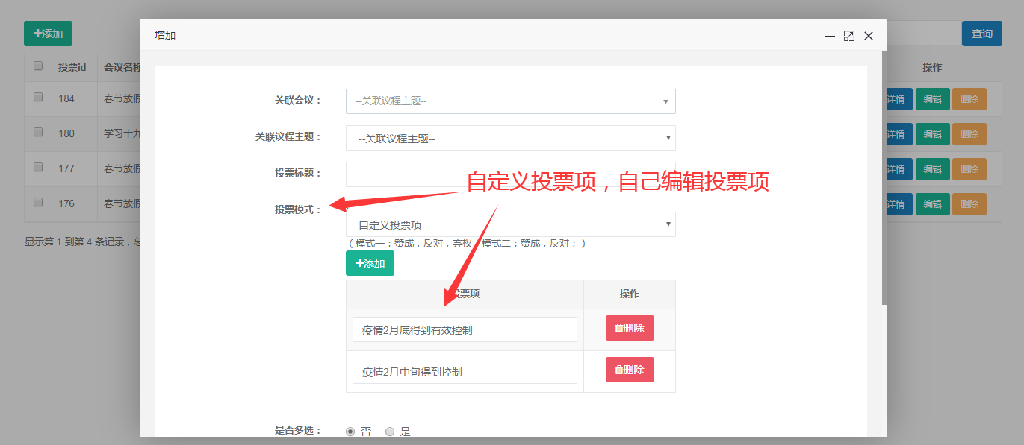
点击“编辑”按钮,修改投票,如果已经有人员投票,则不能在编辑如下图
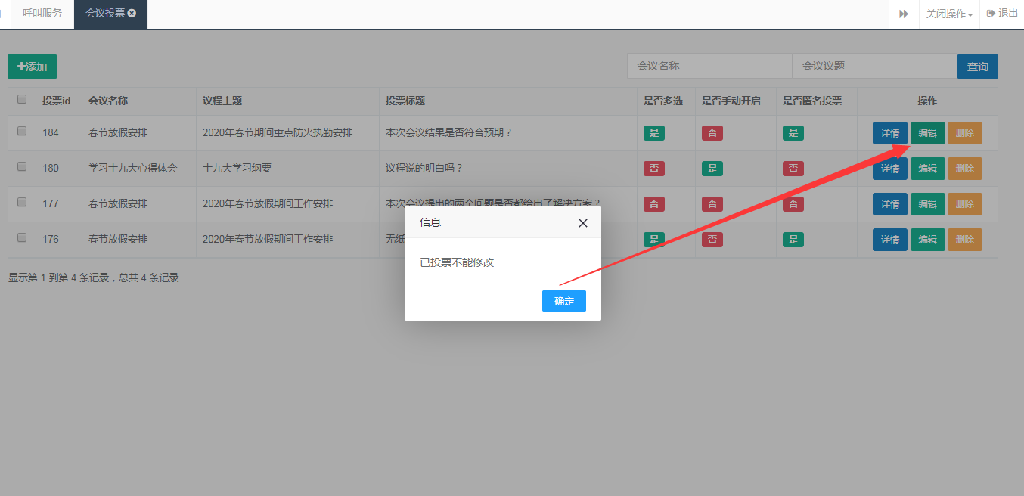
未投票的可以修改
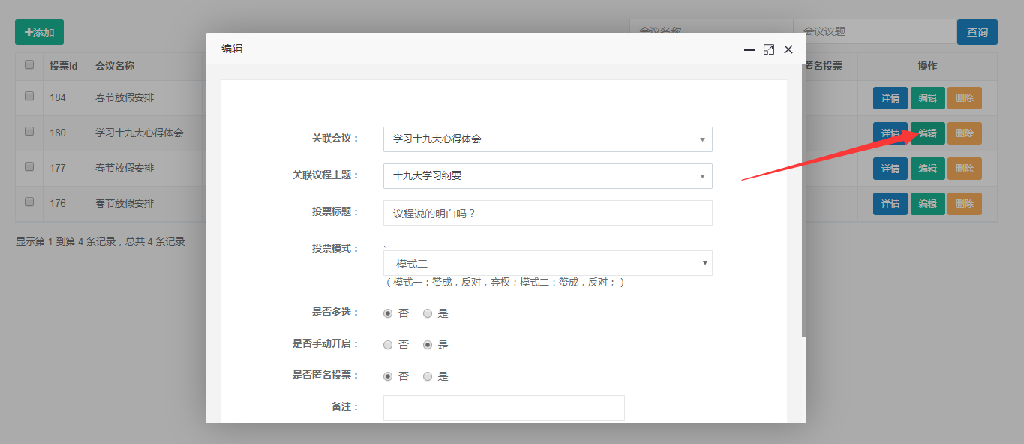
点击“删除”按钮,删除投票信息,如果已经有人员投票,则不能在删除
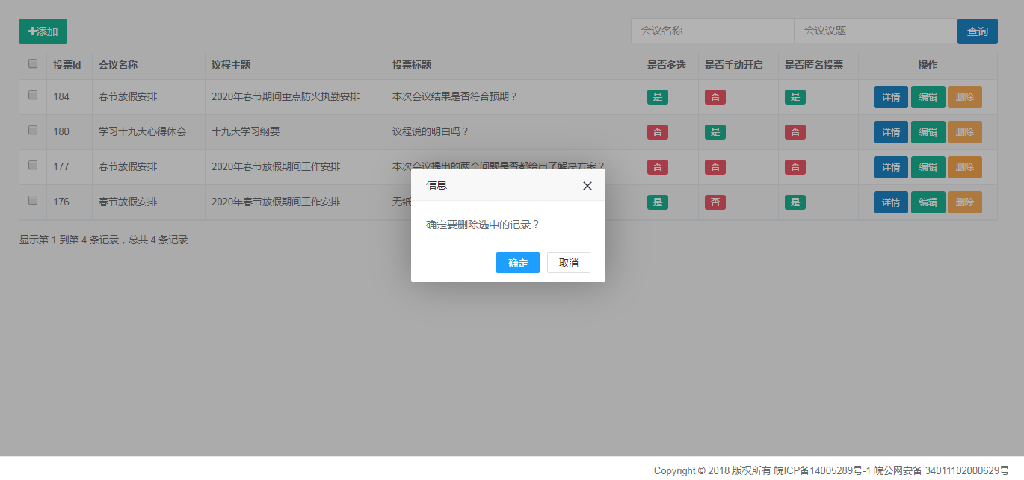
点击“会议评论”菜单,查看会议评论信息
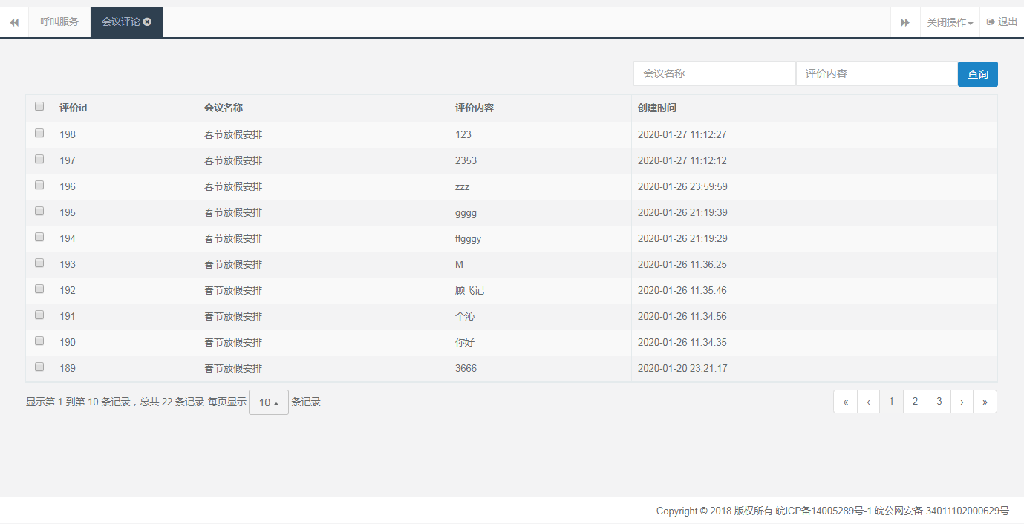
点击“会议服务”菜单,查看所有的服务信息,也可以处理服务信息
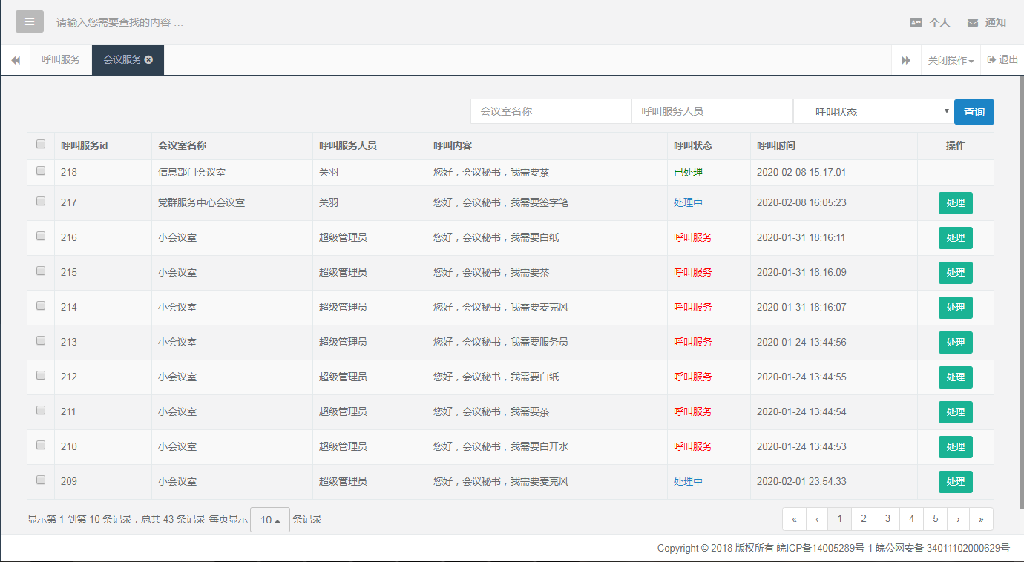
点击“处理”按钮,处理服务信息
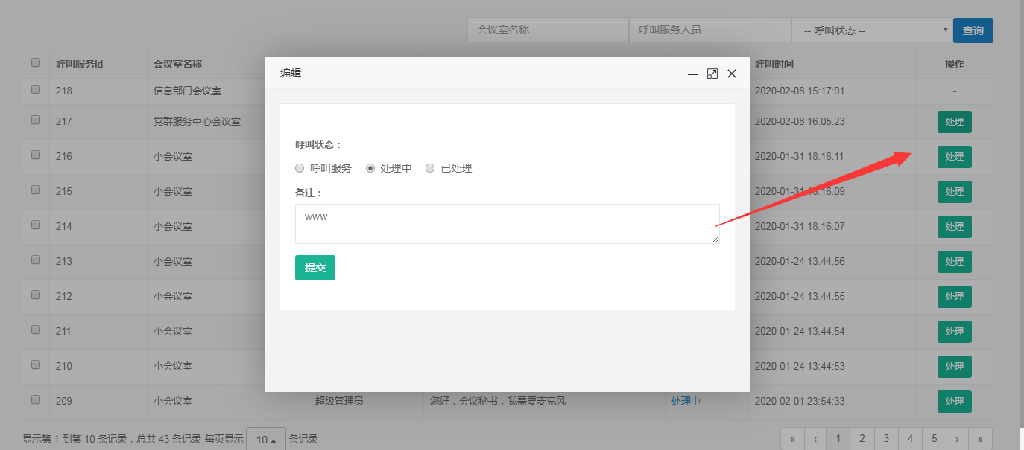
点击“会议室”菜单,维护会议室信息,可对会议室进行新增,修改,删除
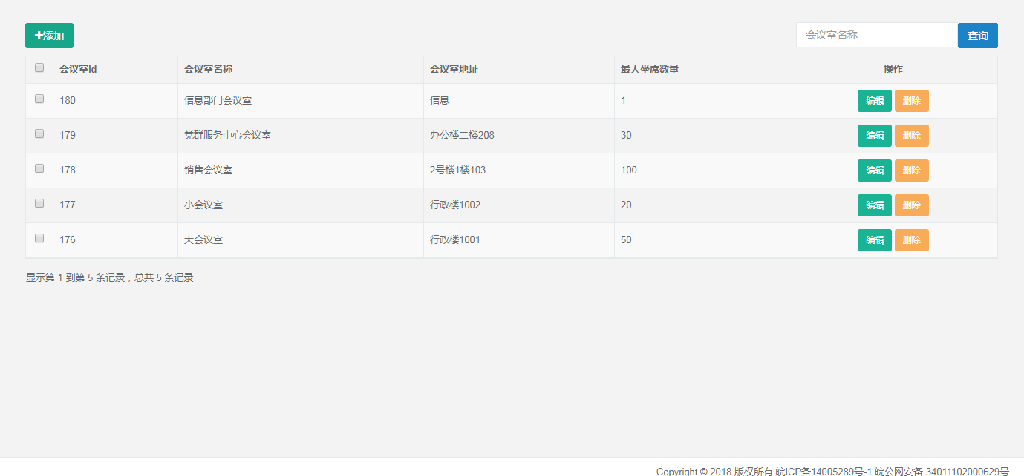
点击“新增”按钮,添加会议室
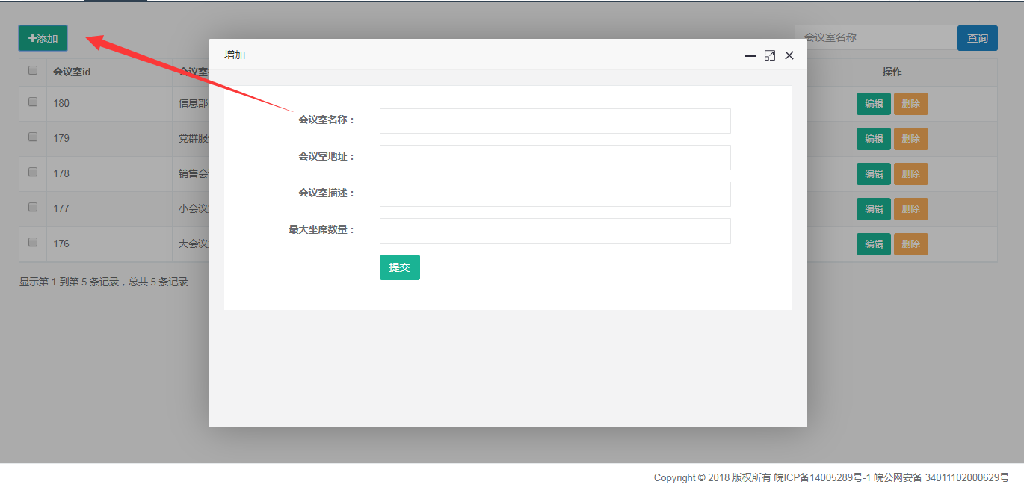
添加“编辑”按钮,修改选择中的会议室
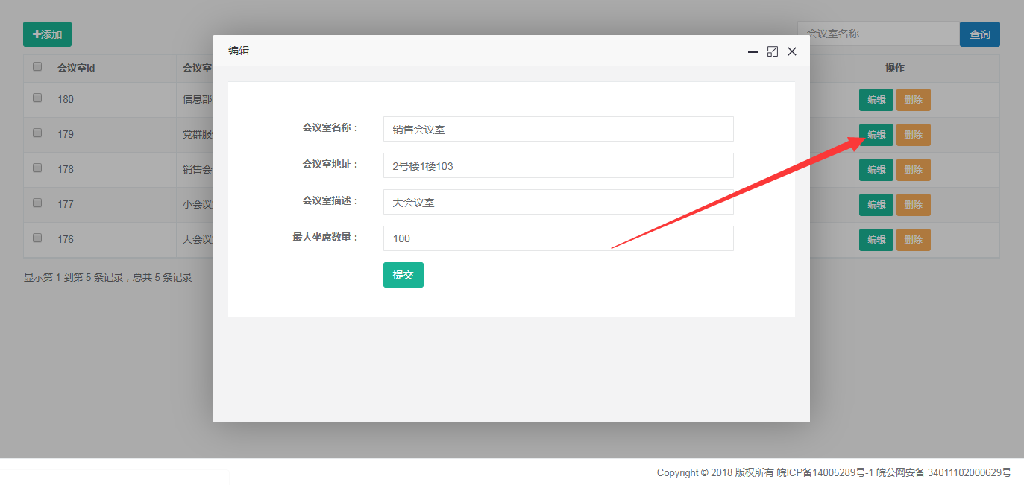
点击“删除”按钮,删除选中的会议室
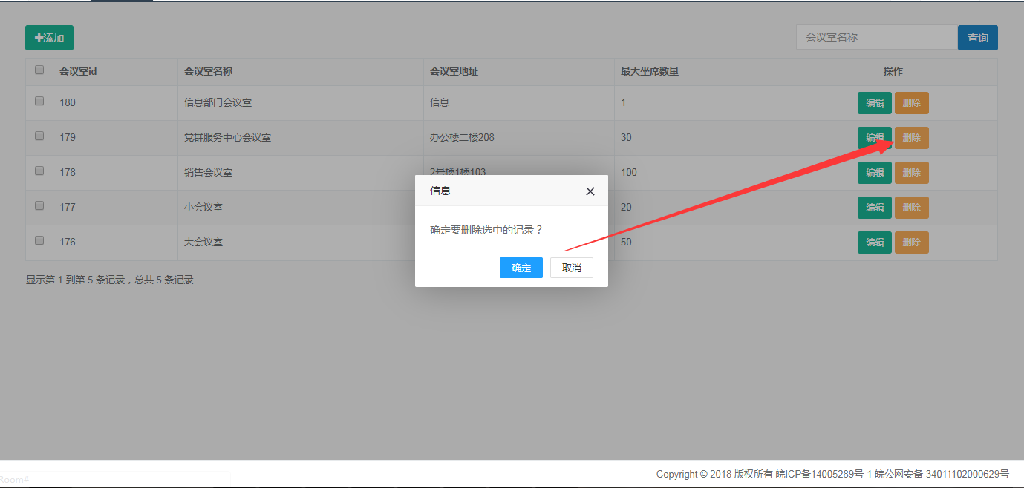
类别管理,类别管理下仅有数据字典
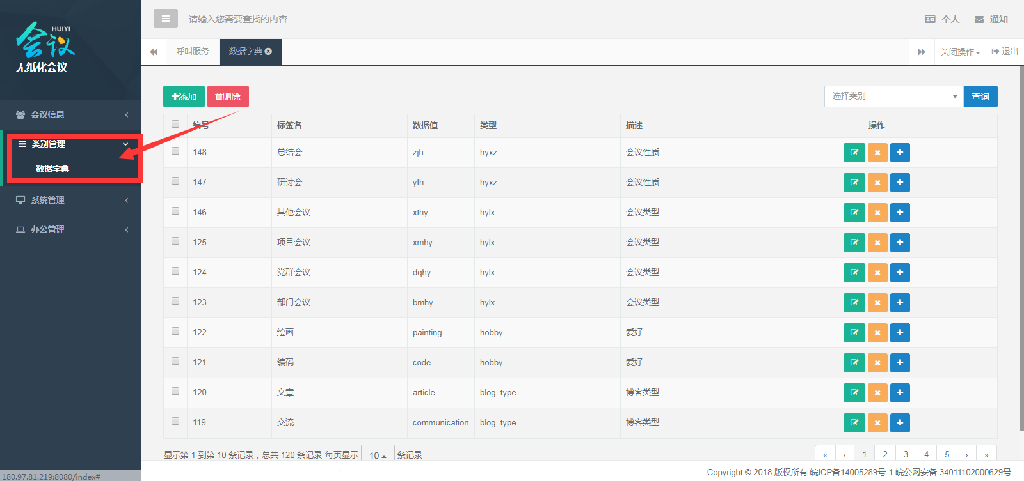
点击“数据字典”,进入字典列表,在该模块维护会议性质、会议类型
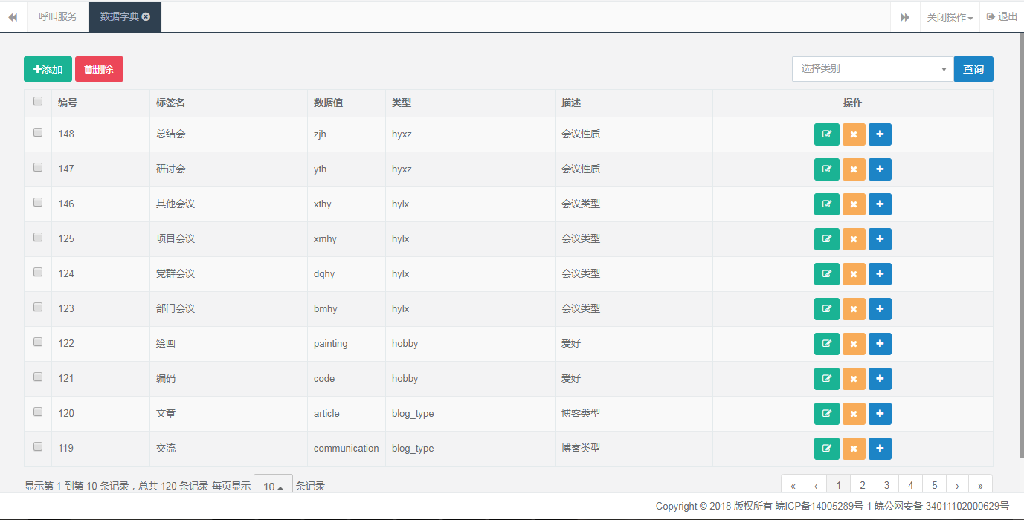
点击“添加”按钮,添加会议性质或会议类型
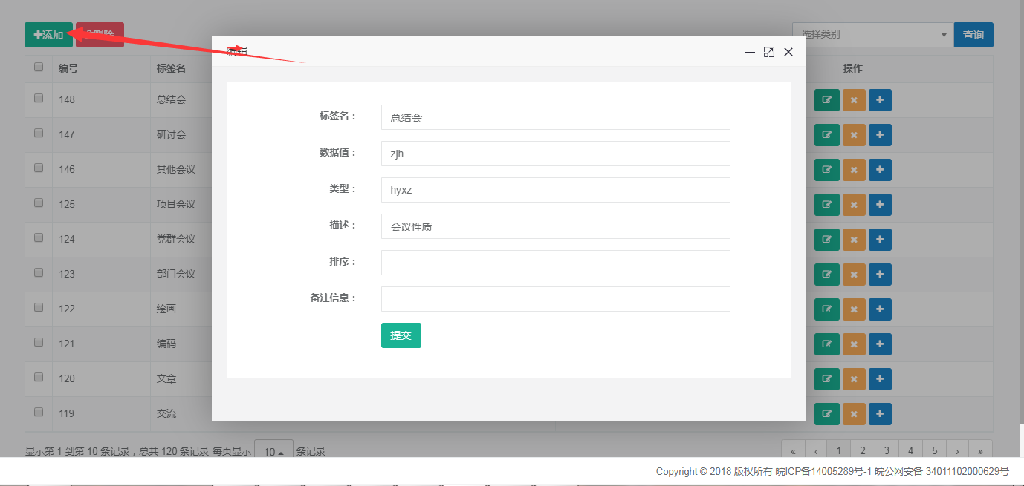
点击“编辑”按钮,修改会议性质或会议类型
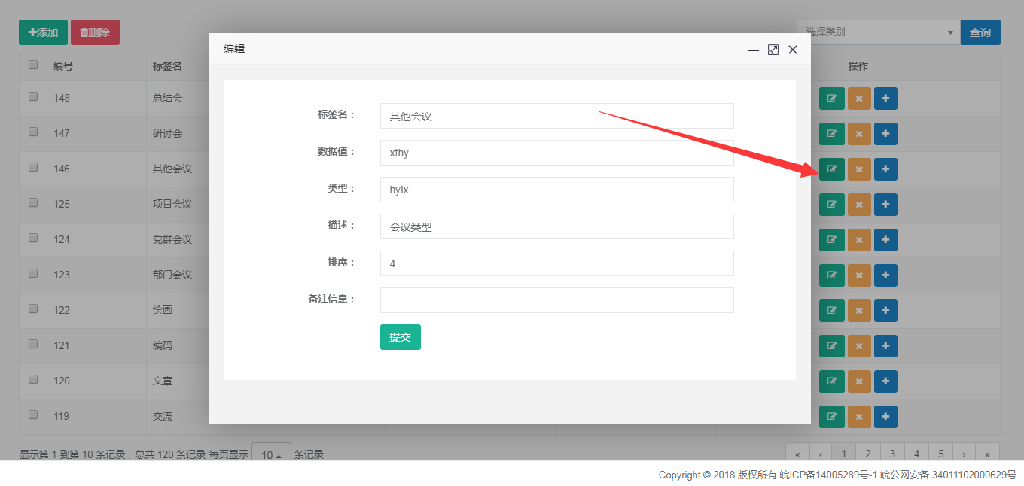
点击“删除”按钮,删除字典信息
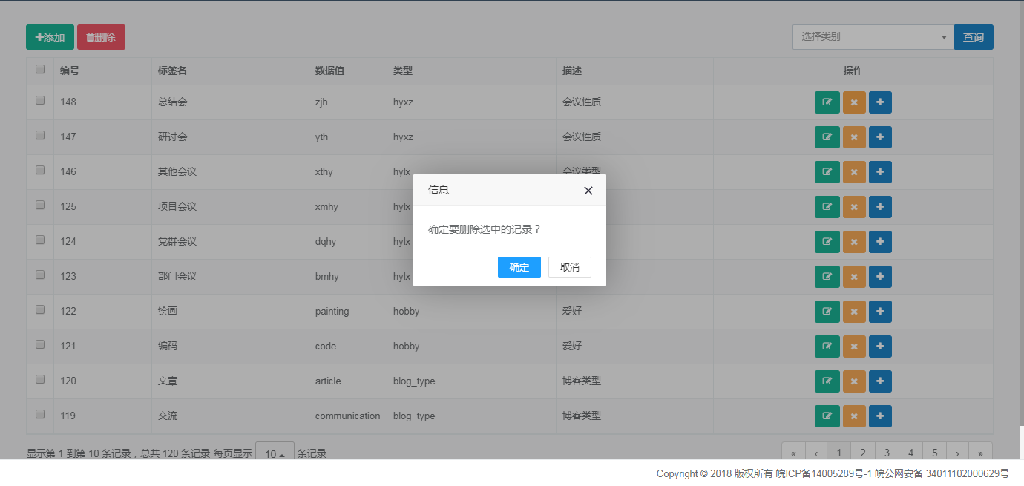
系统管理,系统管理下有三个模块,分别为:用户管理,角色管理,机构管理
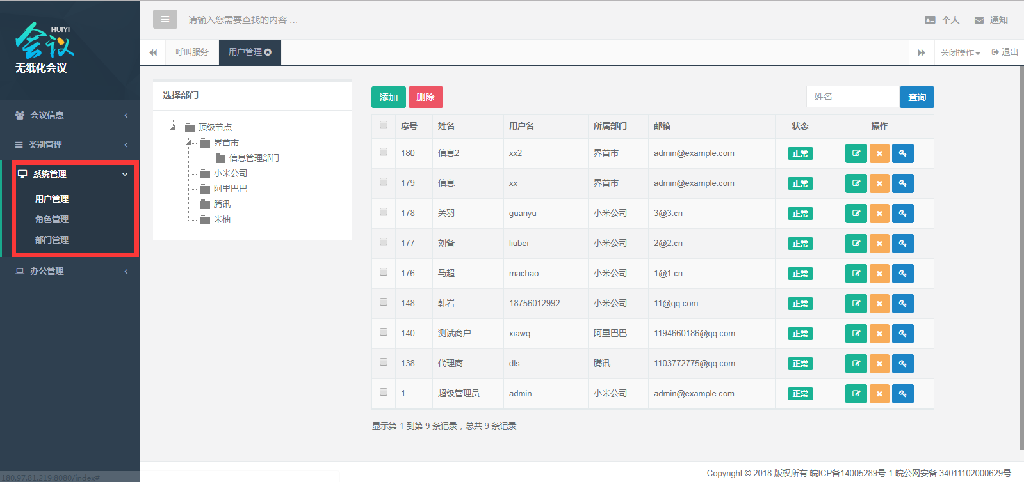
点击“用户管理”菜单,进入用户管理页面,在该模块可对用户进行添加、编辑、删除和重置密码
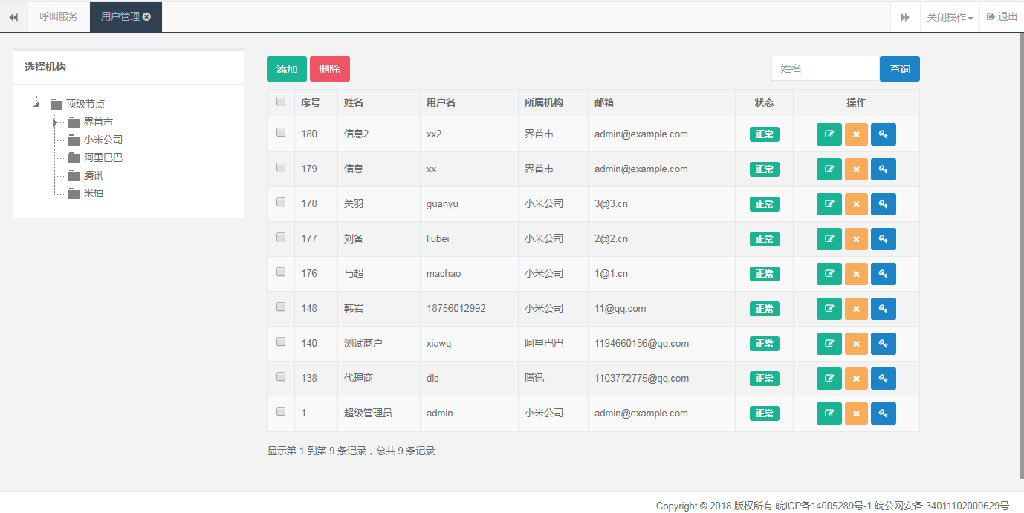
点击“添加”按钮,添加用户信息
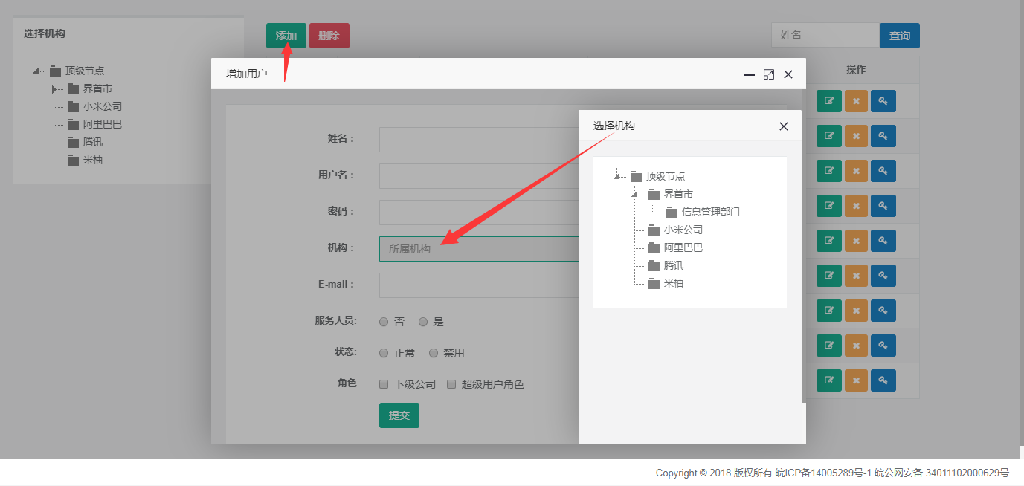
点击“编辑”按钮,修改用户信息
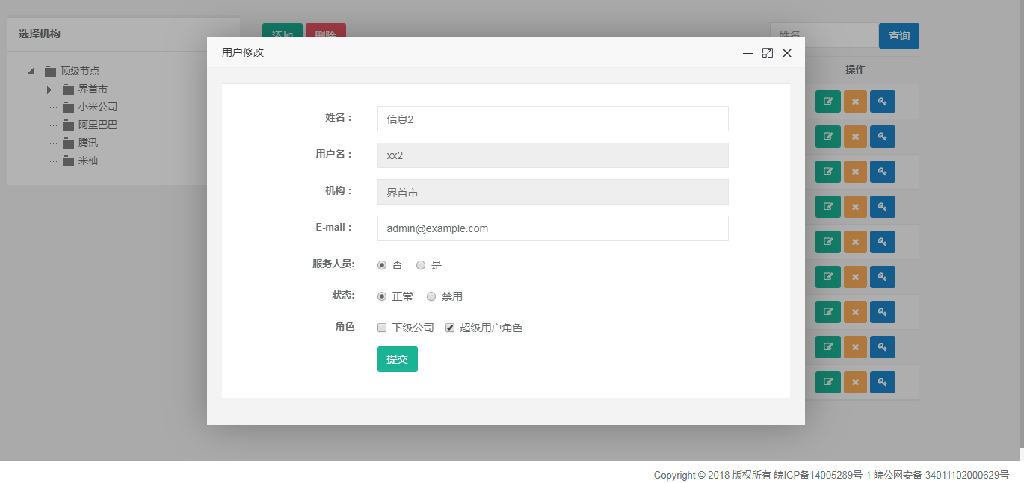
点击“删除”按钮,删除用户信息
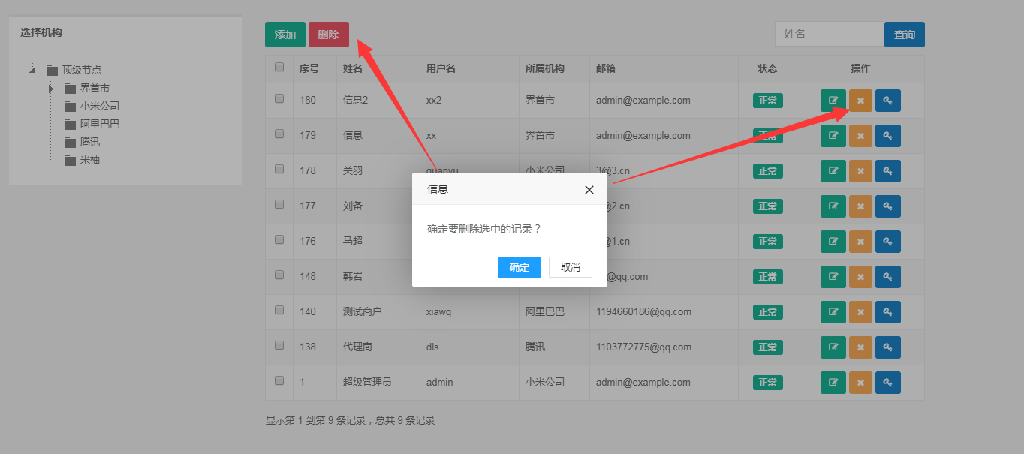
点击“重置密码”按钮,给选中的用户重置密码
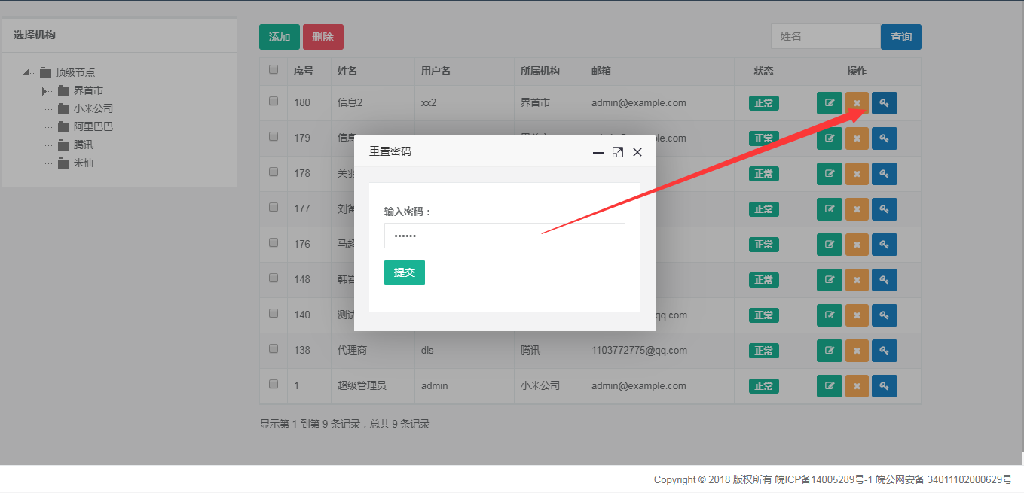
点击“角色管理”菜单,进入角色管理页面,在该模块可对用户角色分配权限
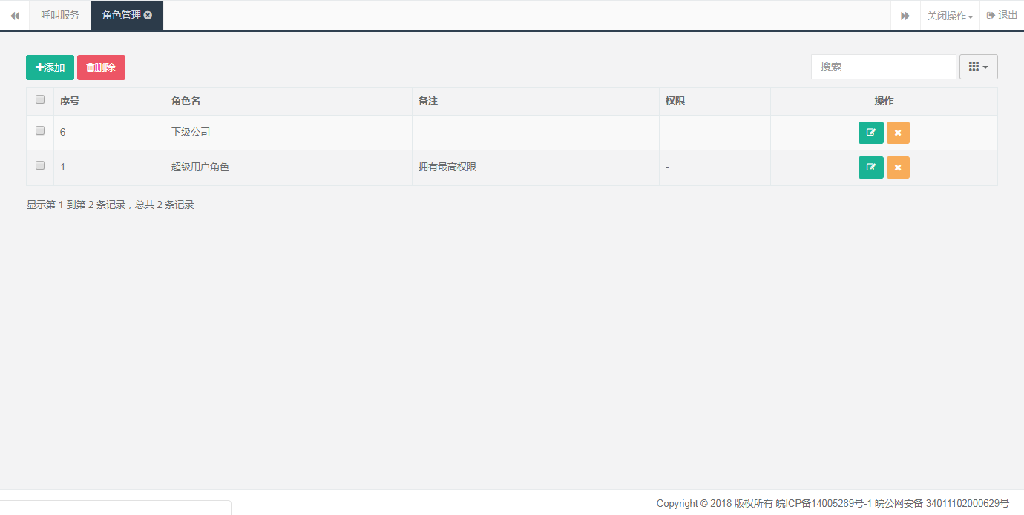
点击“添加”按钮,添加角色并且给角色分配权限
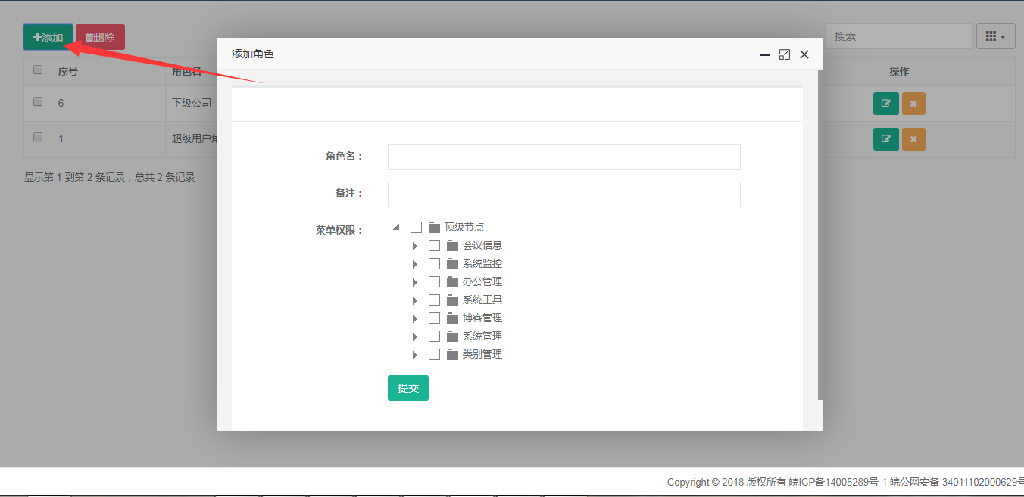
点击“编辑”按钮,修改角色和权限
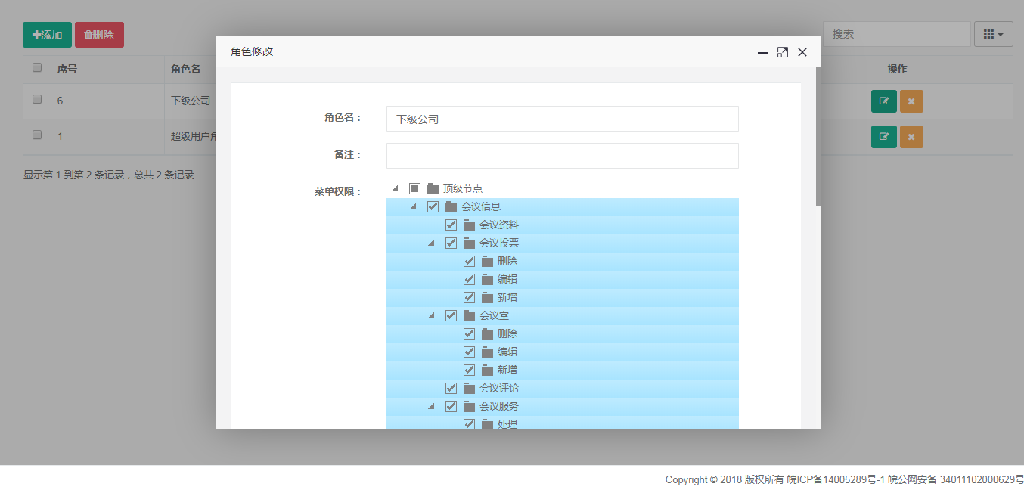
点击“删除”按钮,删除角色信息
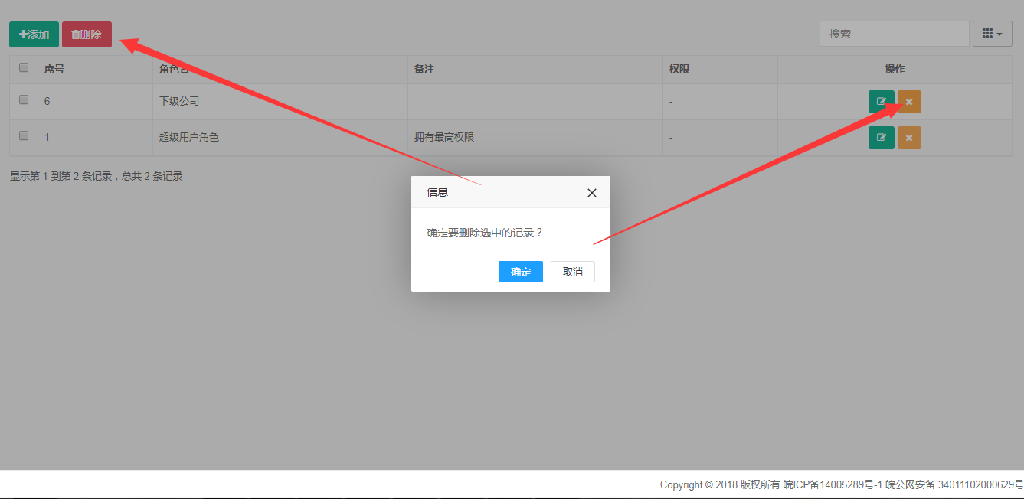
点击“机构管理”菜单,进入机构管理页面,在该模块可对机构进行添加、编辑和删除
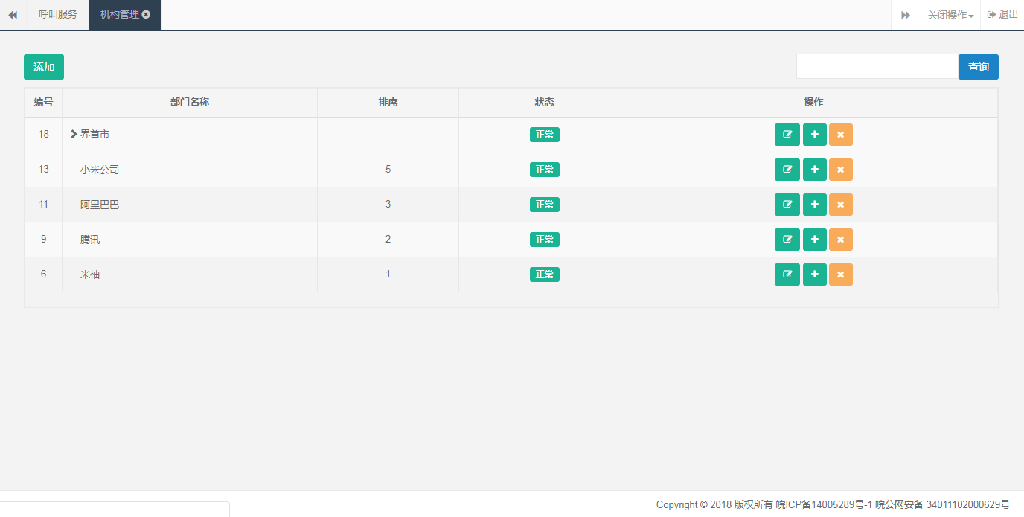
点击“添加”按钮,添加机构信息
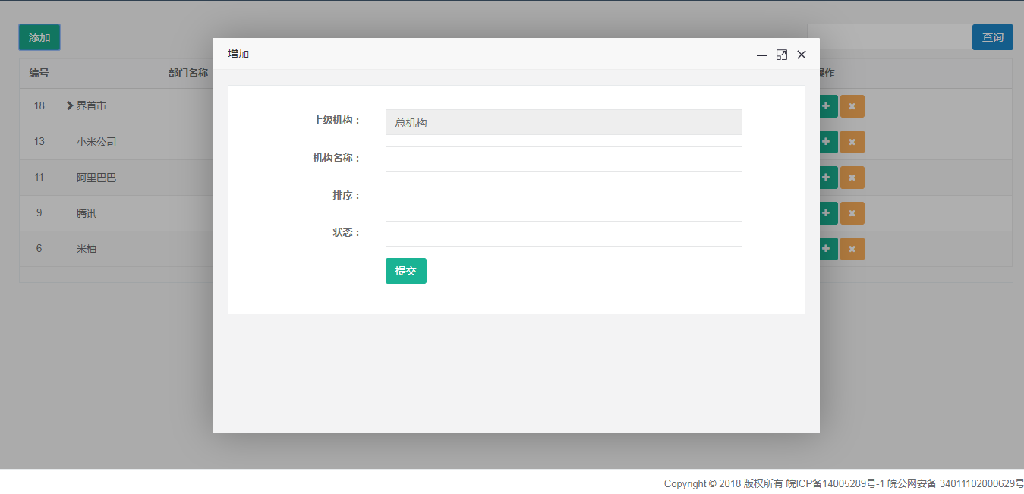
点击“编辑”按钮,修改机构信息
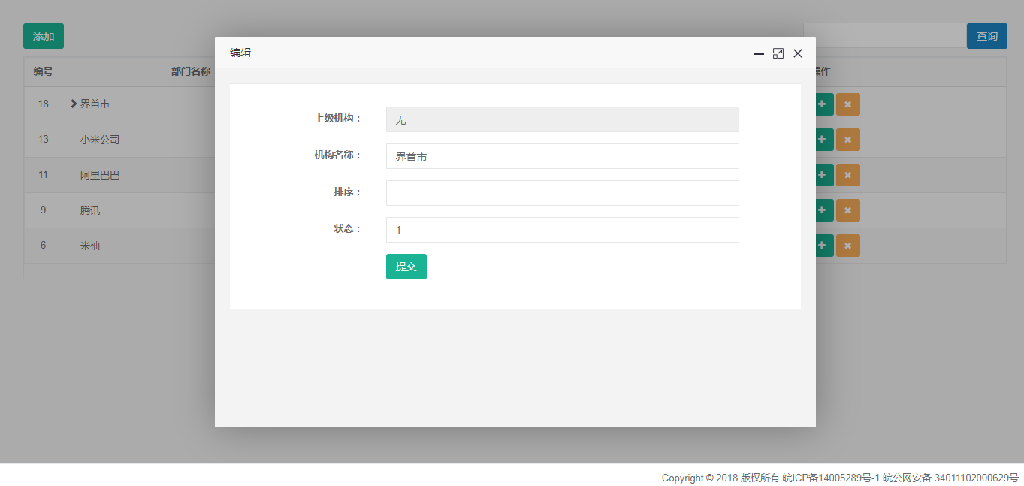
点击“删除”按钮,删除机构信息
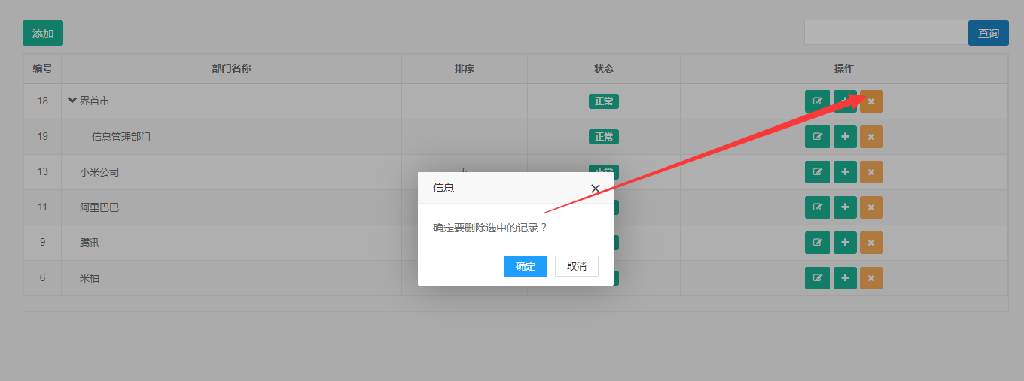
办公管理,办公管理下有两个模块,分别为:通知公告和我的通知
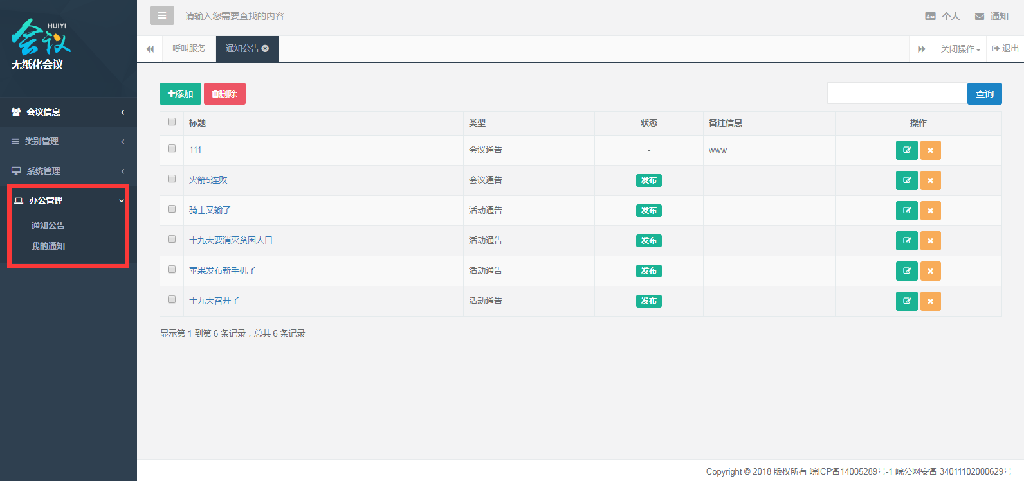
点击“通知公告”菜单,进入维护通知公告页面,在该模块发布通知公告信息
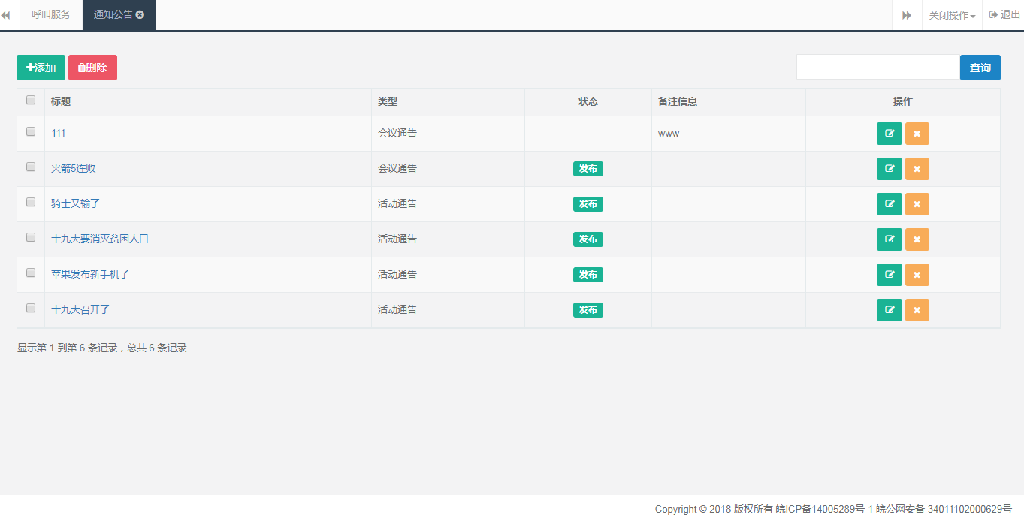
点击“添加”按钮,添加公告信息,通告可以添加附件和指定公告接收人员
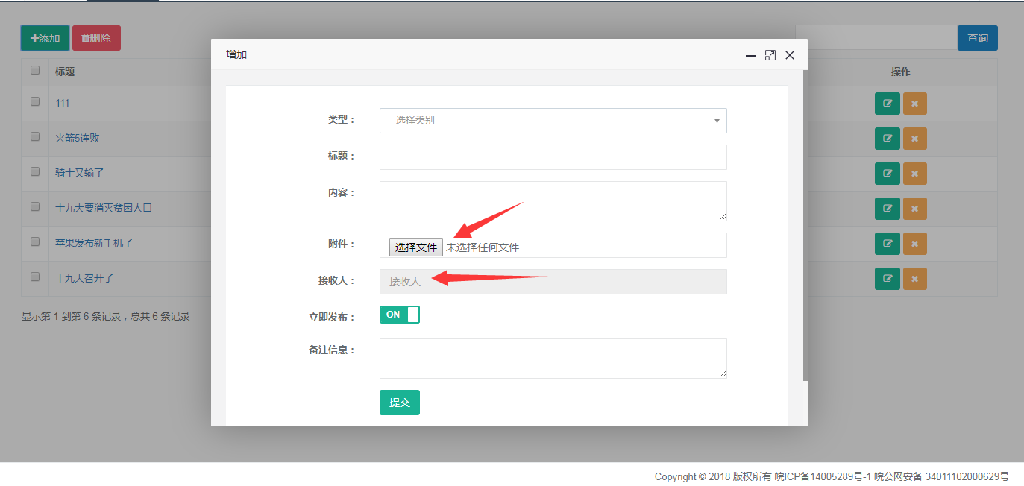
点击“编辑”按钮,修改公告信息
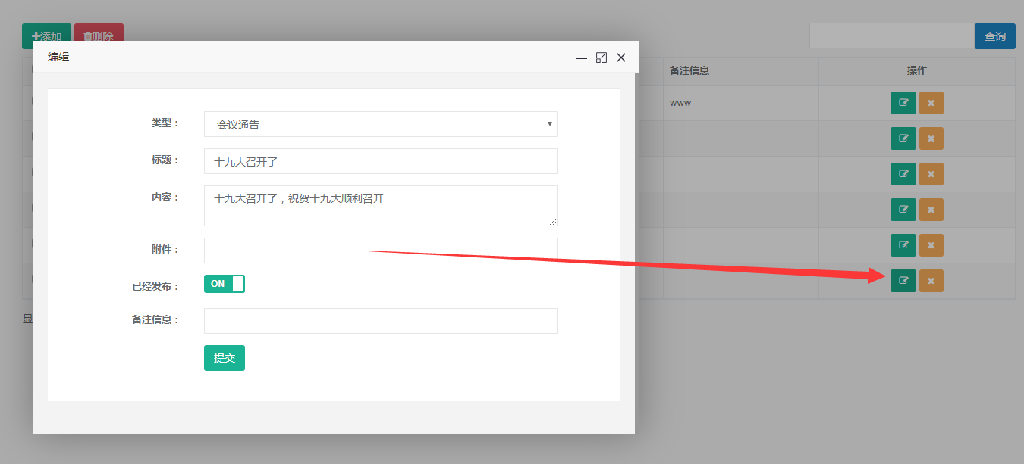
点击“删除”按钮,删除公告信息
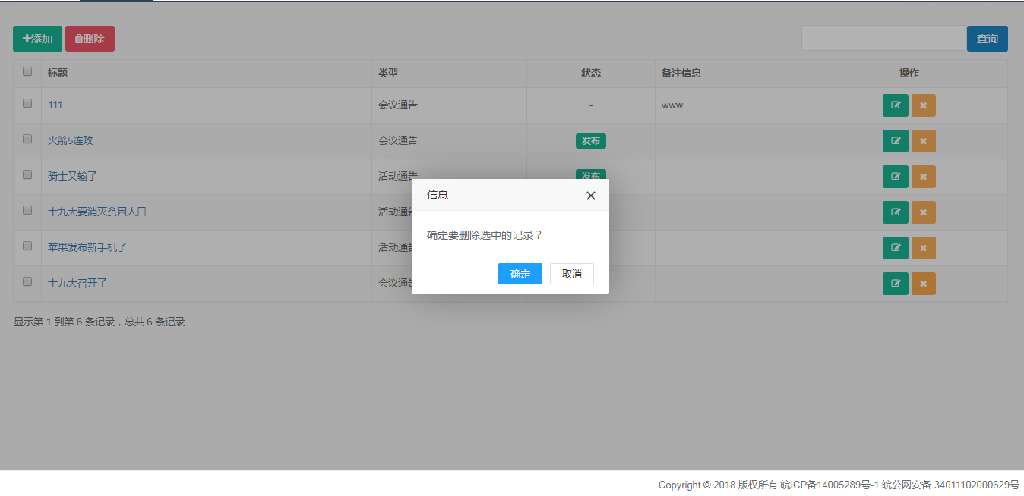
点击“我的通知”菜单,进入我的通知页面,在该模块查看发送给我的发布通知公告信息
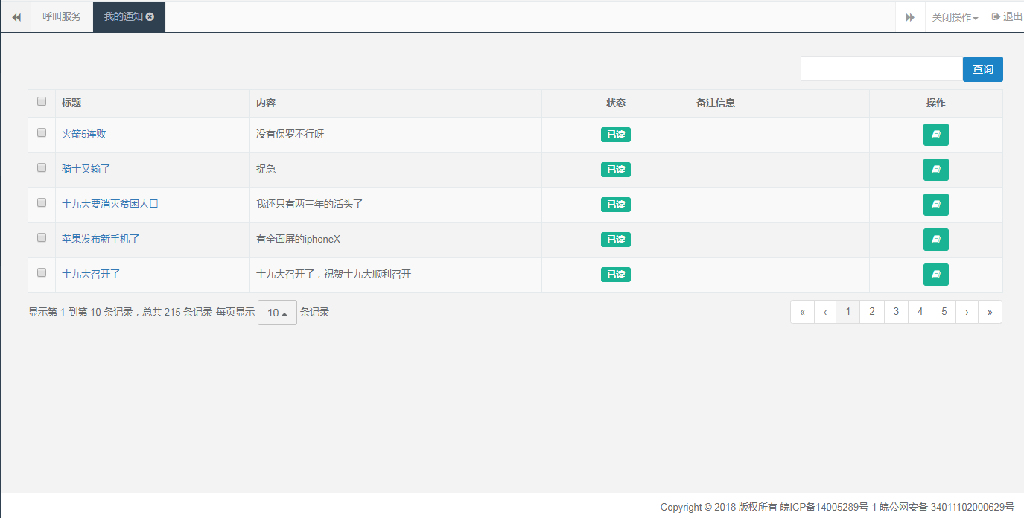
点击“打开”按钮,阅读通知公告,如果有附件可以下载